Zewnętrzne serwisy planowania
W Comarch APS w wersji 2024.1 dostępne są dwie metody planowania:
- Wg najniższego identyfikatora – pozycje zleceń zostaną zaplanowane zgodnie z kolejnością ich zapisania w systemie, z którego są pobierane
- Wg najniższego identyfikatora, z opcją nie planuj gdy brak materiału – pozycje zleceń zostaną zaplanowane tylko wtedy, gdy dostępne będą stany magazynowe do ich realizacji (więcej informacji o tej funkcjonalności znajduje się w kolejnych punktach)
Więcej algorytmów planowania oraz możliwość przeplanowania istniejących harmonogramów wg wybranego algorytmu zostanie udostępnione w kolejnych wersjach aplikacji.
Natomiast już teraz istnieje możliwość podpinania do APS własnych – czyli napisanych przez Użytkownika – serwisów planowania. W serwisach tych można dowolnie zdefiniować metodę planowania, w oparciu o którą odbędzie się planowanie pozycji zleceń w Comarch APS. Dodany serwis będzie funkcjonował wyłącznie na bazie danych Klienta, do której został podpięty.
Do napisania serwisów, które zostaną następnie podpięte pod Comarch APS, potrzebna jest znajomość pisania REST API w dowolnym języku. Wraz z wersją 2024.1 zostanie udostępniony dokument, który będzie zawierał informacje o tym, co powinien zawierać taki serwis, aby można go było efektywnie podpiąć w Systemie.
Podpinanie własnych serwisów do aplikacji
Podpinanie przygotowanych wcześniej serwisów jest udostępnione dla Administratora aplikacji w panelu administracyjnym, na zakładce [Serwisy planowania zewnętrznego].
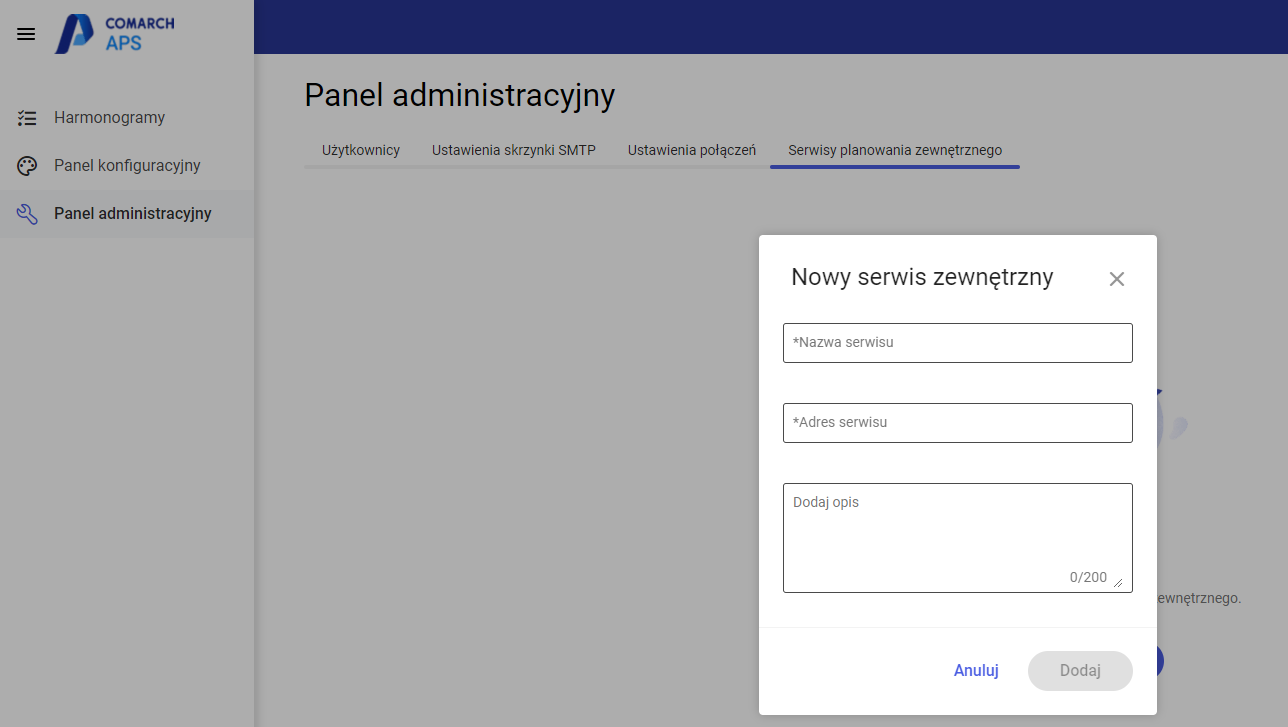
Nie ma ograniczenia w ilości podpinanych serwisów. Podpięte serwisy będą widoczne na tej samej zakładce, na której je dodajemy.
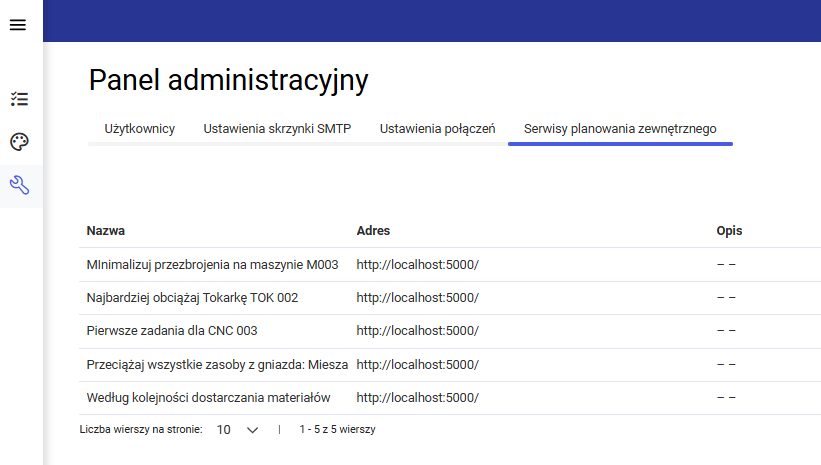
Samo podpięcie serwisów do aplikacji nie oznacza jeszcze, że można ich używać. Aby „aktywować” serwisy należy włączyć taką możliwość w oknie Ustawienia, na zakładce [Preferencje].
„Aktywowanie” podpiętych własnych serwisów
W Ustawieniach, na zakładce [Preferencje] została udostępniona sekcja Serwis planowania.
Opcje pozwalają na następujące wykorzystanie metod planowania w aplikacji:
- APS – po zaznaczeniu tej opcji, Użytkownik przy planowaniu będzie miał do wyboru wyłącznie metody planowania udostępnione w Systemie przez Comarch
- Zewnętrzny – po zaznaczeniu tej opcji, Użytkownik przy planowaniu będzie miał do wyboru wyłącznie metody planowania zawarte w podpiętych do aplikacji serwisach Użytkownika
- Zawsze pytaj o wybór serwisu – po zaznaczeniu tej opcji, Użytkownik dopiero podczas planowania będzie mógł wybrać bądź jedną z metod planowania dostarczonych przez Comarch, bądź jedna z metod zawartych w podpiętych do aplikacji serwisach Użytkownika.
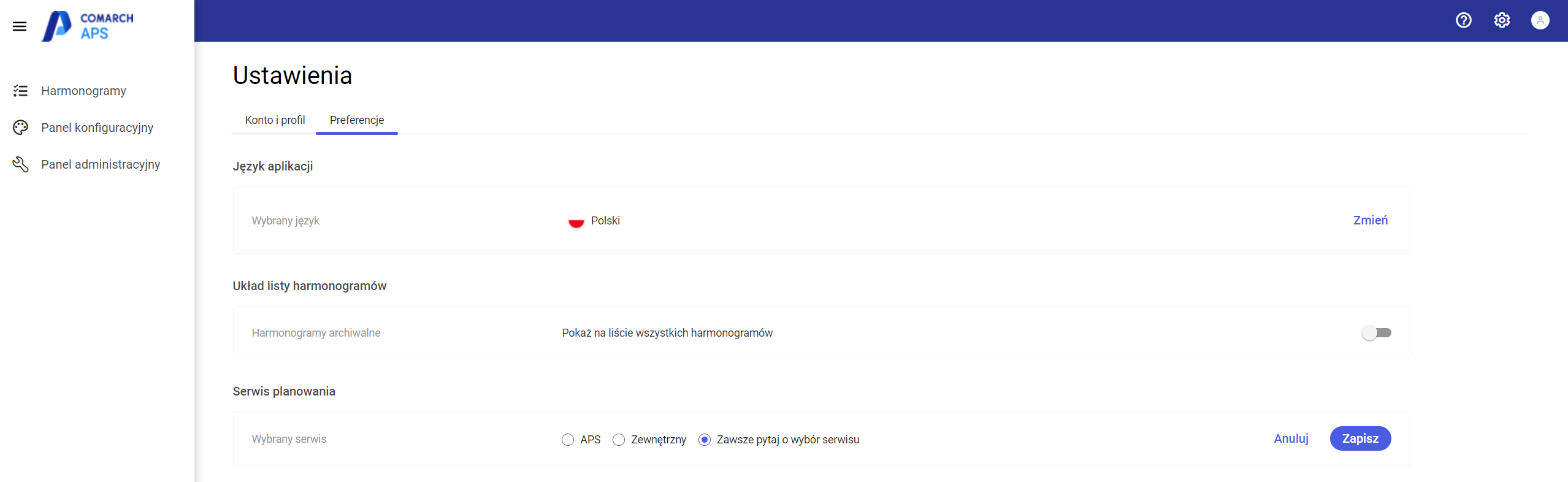

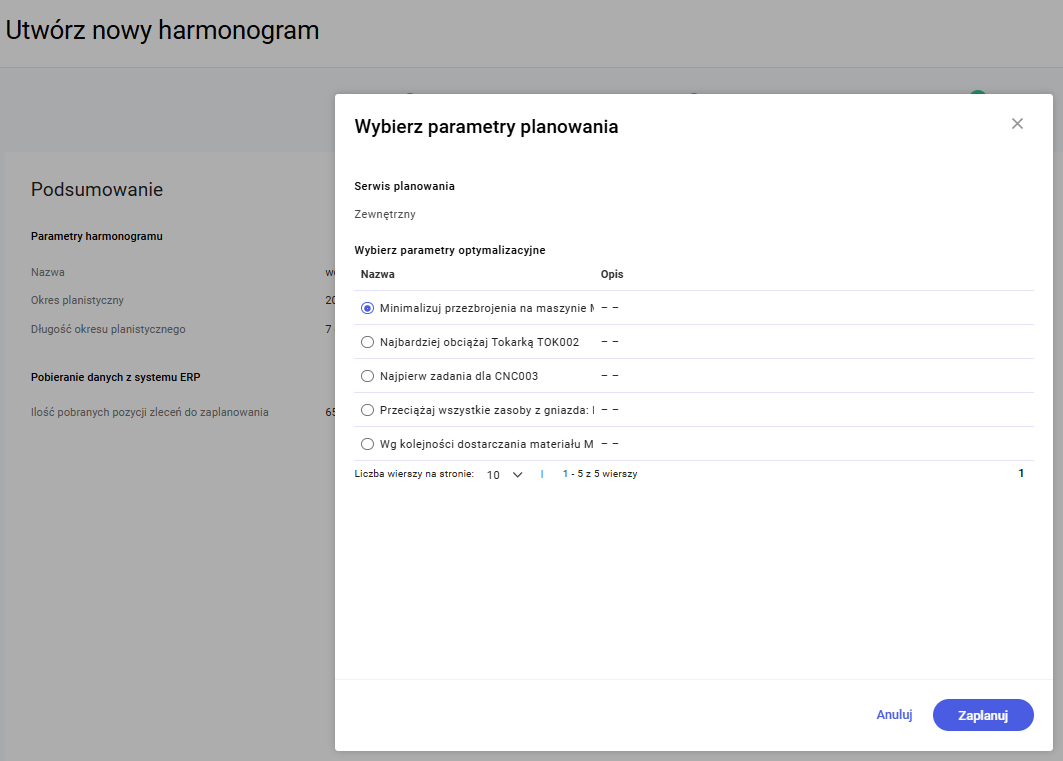
Czyli aby podczas planowania korzystać z serwisów Użytkownika, należy wybrać opcję Serwis planowania:
- Zewnętrzny
- Zawsze pytaj o wybór
Uwzględnienie informacji o stanach magazynowych materiałów z ERP w Comarch APS
Stany magazynowe w Comarch ERP XL a Comarch APS
W wersji 2024.1 Comarch APS najwięcej nowych funkcjonalności to funkcjonalności związane z pobieraniem i uwzględnieniem w planowaniu informacji o stanach magazynowych materiałów z Comarch ERP XL. Na funkcjonalność tą składają się:
- Możliwość pobierania i konfigurowania pobierania danych o stanach magazynowych i rezerwacjach do Comarch APS z systemu Comarch ERP XL. Dane te pobierane są razem z innymi danymi do planowania pobieranymi przy tworzeniu harmonogramu
- Uwzględnienie w planowaniu informacji o stanach magazynowych materiałów
- Raportowanie braków materiałów w wyniku planowania
- Raportowanie szacowanego zużycia i zapotrzebowania materiałów w wyniku planowania wraz z analizą stanu materiałów na dzień
- Uwzględnienie informacji o stanach magazynowych w podsumowaniu i porównaniu wersji harmonogramów
Konfiguracja pobieranych danych
Przed utworzeniem harmonogramu, podczas którego odbędzie się również pobieranie informacji o stanach magazynowych materiałów, możliwe jest określenie w konfiguracji dokumentów, z jakich czerpane będą te informacje.
Wszystkie dokumenty, pochodzące z Comarch ERP XL, które mogą mieć wpływ na wyliczenie dostępności materiału są widoczne w Panelu konfiguracyjnym, na zakładce [Stany magazynowe].
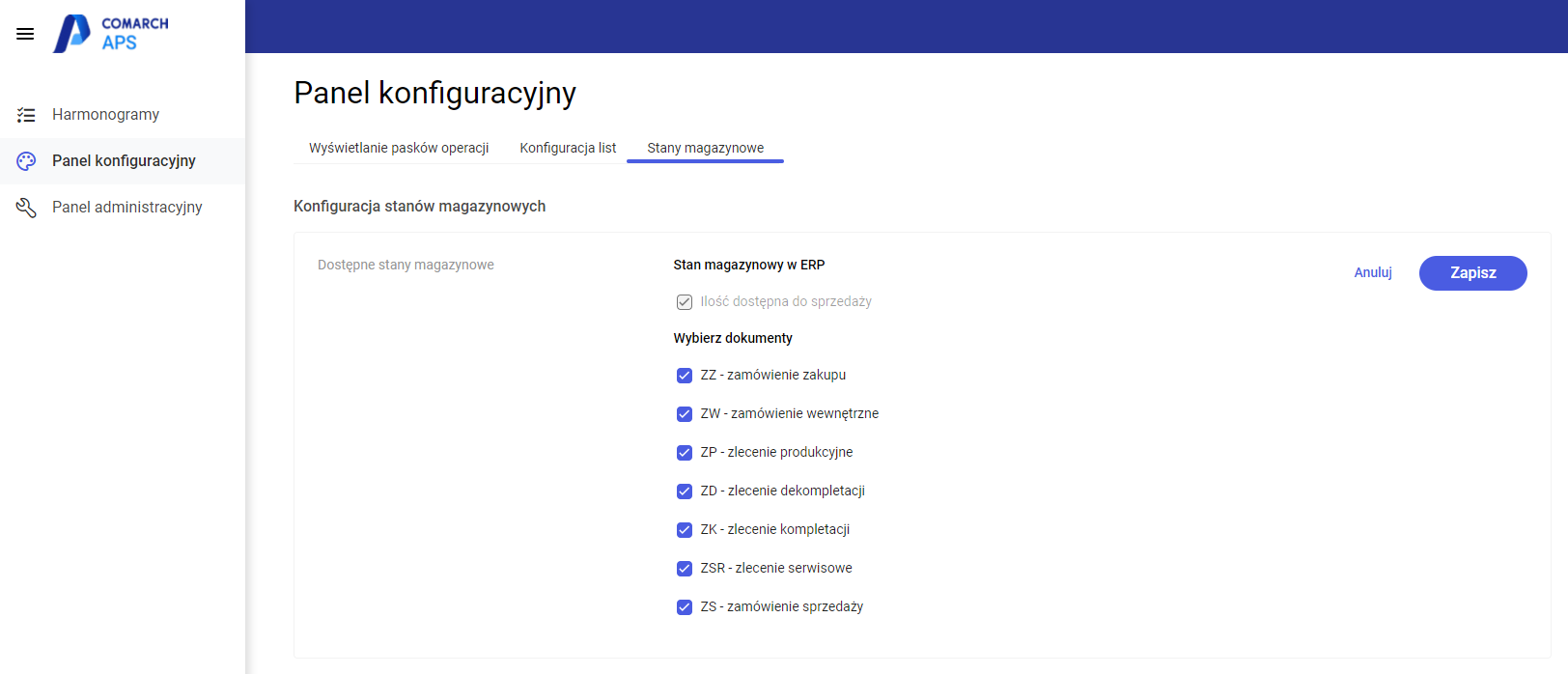
Aby wybrać z jakiego typu dokumentu będą pobierane dane o stanach magazynowych należy go zaznaczyć na tej zakładce.
Pobieranie i wyliczanie danych o materiałach w Comarch APS
Pobieranie danych o stanach magazynowych materiałów odbywa się wraz z tworzenie harmonogramu. Czyli dane te są aktualne na moment tworzenia harmonogramu.
Na podstawie pobranych danych dla każdego utworzonego harmonogramu wyliczana jest początkowa dostępność materiału. Następnie wyliczana jest planowana dostępność materiału w trakcie okresu planistycznego.
Początkowa dostępność materiału to ilość dostępna do sprzedaży w momencie pobrania danych w APS, powiększona o dostawy (ilości wynikające z zamówień zakupu lub zleceń) oraz pomniejszona o rezerwacje zasobowe (ilości wynikające z zamówień sprzedaży lub zleceń). W wyliczeniu uwzględnione są wszystkie rezerwacje z terminem realizacji od dnia pobrania danych do pierwszego dnia okresu planistycznego, które są ważne w momencie pobierania danych w APS.
W zależności od zaznaczenia w Comarch ERP XL parametru Rezerwacje na niepotwierdzonym ZS (Administrator → Firma → Definicje Dokumentów → Zamówienia → ZS → Inne) w APS uwzględniane są zamówienia sprzedaży tylko potwierdzone lub też niepotwierdzone.
W wersji 2024.1 Comarch APS dane dotyczące informacji o stanach magazynowych są pobierane razem z innymi danymi do planowania podczas tworzenia harmonogramu. Po utworzeniu harmonogramu nie ma możliwości aktualizacji danych dotyczących stanów magazynowych na istniejących harmonogramach. Możliwość takiej aktualizacji zostanie udostępniona w najbliższych wersjach aplikacji.
Dla każdego materiału w operacji na harmonogramie wyliczana jest planowana dostępność i przypisywany jest magazyn. W przypadku materiału, który nie ma wskazanego konkretnego magazynu w technologii (magazyn: Wszystkie) w pierwszej kolejności wykorzystywany jest dostępny stan magazynowy (zaczynając od magazynu o najmniejszym ID w ERP), a brakująca ilość wyświetlana jest na ostatnim magazynie (o największym ID w ERP). Materiał planowany jest na wszystkich magazynach dostępnych w Comarch ERP XL. Materiał ze wskazanym na technologii magazynem jest planowany wyłącznie na tym konkretnym magazynie. W wersji 2024.1 nie wyliczamy dostępności półproduktów. W kolejnych wersjach aplikacji planujemy rozbudowę funkcjonalności związanych z dostępnością materiałów i półproduktów. Podczas tworzenia harmonogramu, po pobraniu danych zostanie wyświetlone okno, w którym należy wybrać metodę planowania. W przypadku, gdy Użytkownik chce korzystać z własnych serwisów do planowania, wtedy należy wykorzystać uwagi zawarte w rozdziale: Zewnętrzne serwisy do planowania. W przypadku, gdy Użytkownik chce korzystać z metod planowania może skorzystać z jednej z dwóch dostępnych opcji, które dostępne są w oknie wyboru parametrów planowania. Ta opcja planowania była dostępna już w poprzedniej wersji Comarch APS, jednak teraz została wzbogacona o uwzględnianie w planowaniu informacji o stanach magazynowych pobranych z ERP XL. Czyli operacje będą planowane wg kolejności jak dotychczas, ale wraz z operacjami planowanymi będą planowane dla nich materiały zgodnie z ich dostępnością. Przykład: Da operacji: Montaż potrzebne są materiały: Element nr 1 – w ilości 10 szt. Element nr 2 – w ilości 10 szt. Na magazynie dostępność materiałów wygląda następująco: Element nr 1 – w ilości 100szt. (czyli w ilości pozwlaającej na zaplanowanie tej operacji) Element nr 2 – w ilości 0 szt. (czyli w ilości, które nie pozwala na zaplanowanie tej operacji) Operacja Montaż zostanie zaplanowana i zostaną do nie zaplanowane materiały: Element nr 1: Element nr 2: Informacja o szacowanym zużyciu materiału i brak tego materiału będzie wyświetlana nie tylko w oknie operacji, ale również na listach operacji, w podsumowaniu harmonogramu oraz w raportach wyświetlanych dla materiałów (w oknie Szczegóły dostępności materiału opisanym w dalszych rozdziałach). To nowa metoda planowania, udostępniona w wersji 2024.1. Podczas planowania za jej pomocą, w pierwszej kolejności sprawdzana jest dostępność materiałów każdej operacji pozycji zlecenia od najniższego ID w ERP. Jeżeli nie ma dostępności dla któregoś materiału – pozycja zlecenia nie zostanie zaplanowana. Na zaplanowanym tą metodą harmonogramie nie powinno być operacji z konfliktem: Niedostępność materiału, ponieważ dla każdej zaplanowanej operacji jest zapewniona dostępność materiału. W zależności od zaznaczonych dokumentów w konfiguracji pobierania stanów magazynowych, dostępność może być zapewniona, np. przez zaplanowaną dostawę (zamówienie zakupu). Przykład: Da operacji: Montaż potrzebne są materiały: Element nr 1 – w ilości 10 szt. Element nr 2 – w ilości 10 szt. Na magazynie dostępność materiałów wygląda następująco: Element nr 1 – w ilości 100szt. (czyli w ilości pozwlaającej na zaplanowanie tej operacji) Element nr 2 – w ilości 0 szt. (czyli w ilości, które nie pozwala na zaplanowanie tej operacji) Po utworzeniu harmonogramu i zaplanowaniu wg metody: Najpierw najniższy identyfikator (nie planuj gdy brak materiału), operacja: Montaż nie zostanie w ogóle zaplanowana na harmonogramie. Należy pamiętać, że jeśli żadna z operacji nie zostanie zaplanowana (bo do żadnej nie będzie wystarczającej ilości materiałów), wtedy Harmonogram nie zostanie w ogóle utworzony. Na zakładce [Materiały], wyświetlanej na dolnym panelu okna Harmonogramu, udostępnione zostały nowe kolumny, w których wyświetlane są informacje: W kolumnie Statusy, wyświetlona jest informacja o stanie materiału na magazynie: Do listy został dodany filtr Braki, za pomocą którego można sprawdzić dostępność materiału dla każdego materiału z operacji na liście. Dla każdego materiału indywidualnie możliwe jest wyświetlenie szczegółowych informacji dotyczących jego dostępności. Informacje te bazują na danych pobranych z systemu ERP z uwzględnieniem planowanego ich wykorzystanie w Comarch APS. Okno Szczegóły dostępności można otworzyć z poziomu panelu dolnego, na zakładce [Materiały] z menu kontekstowego wybranego materiału. Na zakładce [Dostępność na dzień] wyświetlane są skumulowane wartości, dotyczące dostępności danego materiału, dla każdego dnia okresu planistycznego. Możliwe jest filtrowanie listy po magazynach, na których jest: dostępny stan magazynowy, zaplanowane dostawy, rezerwacje ERP lub zaplanowane operacje na harmonogramie. Lista zbudowana jest z następujących kolumn: Na zakładce [Dostępność szczegółowa] wyświetlane są operacje, do których potrzebny jest materiał, rezerwacje ERP i dostawy w kolejności od najwcześniejszego terminu rozpoczęcia operacji. Dostawy i rezerwacje ERP wyświetlane są na liście jako pierwsze rekordy danego dnia. Lista zbudowana jest z następujących kolumn: Statusy materiału wyświetlane w dostępności szczegółowej: Z wybranego materiału operacji można przejść do okna szczegółów: Operacji, Zlecenia, Pozycji Zlecenia. W związku z udostepnieniem funkcjonalności pobierania informacji o stanach magazynowych z systemu Comarch ERP XL oraz planowania i raportowania obecnych i szacowanych stanów magazynowych w Comarch APS, został udostępniony nowy konflikt Niedostępność materiału. Konflikt Niedostępność materiałów będzie sygnalizowany na wykresie obciążenia zasobów: Na liście zasobów – w postaci ikony Na wykresie obciążenia zasobów – w postaci czerwonej wstążki po lewej stronie paska operacji i ikony Jeśli przy danych zasobie jest więcej konfliktów, wtedy na liście zasobów, w kolumnie Konflikty, wyświetlana jest w czerwonym polu informacja o tym, ile jest konfliktów na danym zasobie (np. Szczegółowe informacje o konflikcie wyświetlane są na liście konfliktów, czyli na zakładce [Konflikty] w dolnym panelu okna harmonogramu. Po kliknięciu w kolumnie Nazwa konfliktu, na liście w wiersz, w którym wyświetlony jest konflikt, zostanie otworzone okno, w którym wyświetlone są szczegółowe informacje o konflikcie, czyli lista materiałów operacji, które nie mają zapewnionej dostawy. Wyświetlane na czerwono wartości w kolumnie Planowana dostępność są to skumulowane braki bez zapewnionych dostaw dla wyświetlanej operacji i poprzednich zaplanowanych na konkretnym magazynie, które nie będą mogły zostać zrealizowane w zaplanowanym czasie ze względu na niedostępność materiału na magazynie. Braki kumulują się do momentu pojawienia się na magazynie dostępności materiału. Sygnalizacja konfliktów nie ogranicza się do prezentacji ikon na harmonogramie operacji. Aby łatwiej było zidentyfikować potencjalne przeszkody w realizacji ułożonego harmonogramu, na niektórych listach wprowadzono kolorowanie wierszy, aby od razu sygnalizować, na których operacjach występuje jakikolwiek z konfliktów. Wiersze te podświetlone są jak na poniższym zrzucie. W związku z udostępnieniem informacji o stanach magazynowych i ich planowanych wykorzystaniu, w oknie Podsumowanie harmonogramu, rozbudowano zakładkę [Materiały]. Na liście wyświetlone są wszystkie materiały potrzebne do zrealizowania zaplanowanych operacji w obrębie harmonogramu. Aby wyświetlić planowaną dostępność i zużycie materiału w okresie planistycznym należy zaznaczyć materiał na liście. Dla wybranego materiału, można rozwiną się również wiersze z wartościami dotyczącymi konkretnego magazynu. Informacje o materiałach wyświetlane są w kolumnach: Został utworzony harmonogram na okres planistyczny 1 tygodnia. Początkowy dostępny stan magazynowy dla rozpatrywanego materiału wynosi 100 szt. Planowana dostępność materiału pojawia się trzeciego dnia okresu planistycznego (dostawa 400szt.). Dla operacji z materiałem ze statusem Niedostępny i Częściowo dostępny wyświetlany jest konflikt: Niedostępność materiału. Jednym ze sposobów rozwiązania konfliktu jest przeplanowanie operacji na inny termin (metoda drag and drop, użycie funkcji ustawienia czasu start, koniec lub funkcji przesunięcia operacji). Aby wyróżnić operacje, dla których nie ma zapewnionej dostępności materiału, należy wyszukać materiał na liście i użyć filtru Braki: Bez zapewnionych dostaw. Następnie wybrać materiał operacji, którą chcemy przeplanować oraz użyć funkcji Pokaż operacje. Wyróżnioną operację należy przeplanować na termin z dostępnością materiału (trzeci dzień okresu planistycznego). Po przeplanowaniu dla każdej operacji zapewniona jest dostępność materiału. Planowana dostępność materiału na koniec okresu planistycznego wynosi 198 szt. Harmonogram wysyłamy do Comarch ERP XL, gdzie zostanie zaplanowany. Po utworzeniu harmonogramu na kolejny okres planistyczny, początkowa dostępność wynosi 198 szt. Aby móc zrealizować wszystkie zaplanowane operacje należy zamówić materiał w ilości 20 szt. na dzień 04.10.2024. W wersji 2024.1 zostało rozbudowane okno, w którym wyświetlane są szczegóły zlecenia produkcyjnego. Dane nagłówkowe zostały ujęte w górnej części okna i wyświetlane są niezależnie od zakładki, którą wybieramy do wyświetlania na zleceniu. W oknie znajdują się zakładki, które odpowiadają składowym elementom zlecenia: W wersji 2024.1 zostało dodane nowe okno Pozycja zlecenia. W oknie, podobnie jak w oknie zlecenia, dane nagłówkowe umieszczone są w górnej części, a składowe elementy pozycji są wyświetlane na osobnych zakładkach. W wersji 2024.1 rozbudowane zostało okno Operacja. Tak, jak w podobnych oknach Zlecenie i Pozycja zlecenia, dane nagłówkowe wyodrębnione zostały w górnej części okna. Na osobnych zakładkach wyświetlone są natomiast szczegółowe dane operacji. Istnieje możliwość otwierania nowych okien z poziomu już otwartego okna. Można to zrobić za pomocą znajdujących się w danym oknie linków lub opcji w menu kontekstowym. Linki dostępne są pod wartościami prezentowanymi w kolorze niebieskim. Nowo otwarte okno zostaje wyświetlone nad poprzednim oknem. Wszystkie otwarte okna są zamykane w kolejności od ostatnio otwartego. W kolejnych wersjach zostanie udostępniona możliwość otwierania kolejnych, podlinkowanych okien w osobnych zakładkach aplikacji, dzięki czemu możliwa będzie praca w aplikacji jednocześnie na wielu ekranach. Domyślnie, wysokość wierszy, w których wyświetlane są dane na listach, to 40px. Wysokość tą można: Konfiguracja wysokości wierszy dostępna jest w panelu konfiguracyjnym, na zakładce [Konfiguracja list]. Na zakładce umieszczony został parametr Wysokość wiersza na liście z opcjami: Wybór wysokości wiersza odbywa się po zaznaczeniu jednej z powyższych opcji. Aby ułatwić wybór wysokości wiersza najbardziej odpowiadającej Użytkownikowi poniżej parametru umieszczony został podgląd listy z zasymulowaną, wybraną wysokością wierszy. Na wykresie obciążenia zasobów, został dodany filtr Gniazdo robocze. Jest on dostępny również wtedy, gdy gniazda nie są wyświetlane na liście (płaska lista zasobów) Filtrując wykres po wybranym gnieździe na wykresie są wyświetlane tylko operacje realizowane na zasobach należących do tego gniazda. W wersji 2024.1 znacznie zostały rozbudowane możliwości sygnalizowania Użytkownikowi przeszkód w prawidłowym ułożeniu planu produkcji. Wyżej opisano kolorowanie wierszy dla skonfliktowanych obiektów, ikony wizualizujące nowy konflikt: Niedostępność materiału. Dodano w tej wersji również możliwość wprowadzania własnych notatek, w których można umieścić dowolne uwagi przypisane do zlecenia, pozycji zlecenia i operacji. Jeszcze jednym elementem sygnalizującym Użytkownikowi dodatkowe informacje są tzw. znaczniki. Znaczniki pełnią rolę dodatkowych informacji/ostrzeżeń, prezentowanych w formie graficznej na harmonogramie. W wersji 2024.1 został opublikowany pierwszy znacznik prezentowany za pomocą ikony W kolejnych wersjach będą sukcesywnie dodawane kolejne znaczniki oraz zostanie udostępniona możliwości definiowania i wyświetlania własnych znaczników. Informacje o operacjach na Harmonogramie produkcji wyświetlane są w dwóch sekcjach: Aby ułatwić znalezienie operacji na wykresie w górnej części harmonogramu, podczas wyświetlania jej szczegółów w dolnej sekcji, została udostępniona funkcja Pokaż operację. Na zakładce [Operacje] w dolnym panelu okna Harmonogramu, należy zaznaczyć operację, którą chcemy zlokalizować w górnej części okna – na wykresie. Po jej zaznaczeniu zostanie wyświetlona niebieska belka, na której znajduje się funkcja Pokaż operację. Po naciśnięciu przycisku Pokaż operację, operacja, która została zaznaczona na liście zostanie zlokalizowana na wykresie i wykres zostanie wyświetlony tak, aby jego wyświetlanie zaczynało od planowanego terminu start zaznaczonej operacji. Tak zlokalizowana operacja zostanie wyróżniona na wykresie czerwoną obwódką paska operacji. Funkcja Pokaż operację, można użyć również dla znalezienia wielu operacji naraz. W takim przypadku użycia tej funkcji wszystkie zlokalizowane operacje zostaną wyróżnione na wykresie czerwoną obwódką, a wykres „ustawi się” na terminie start najwcześniejszej planowanej operacji. Funkcja Pokaż operację jest dostępna na wszystkich zakładkach w dolnym panelu. Można ją np. wyświetlić na liście pozycji zleceń. Wtedy będzie ona działała w kontekście pozycji zleceń. Czyli po zaznaczeniu pozycji zlecenia i użyciu funkcji: Pokaż operację, na wykresie zostaną wyróżnione wszystkie operacji, zaplanowane do zaznaczonej pozycji. Podobnie – jeśli na liście konfliktów zostanie użyta funkcja Pokaż operację, wtedy wykres „ustawi się” na operacji, na której znajduje się zaznaczony na liście konflikt. Aby usunąć wyróżniane operacji na wykresie należy wybrać funkcję Ukryj operację. W wersji 2024.1 Comarch APS został udostępniona nowa funkcjonalność umożliwiając wprowadzania opisów, notatek dla wybranych obiektów w APS. Notatki można dodawać do: Notatki wyświetlona są w oknach tych obiektów na nowej zakładce [Notatki]. W nazwie zakładki w nawiasie, wyświetlona jest liczba notatek zapisanych dla obiektu. Notatki zapisane dla obiektu będą wyświetlone na każdym harmonogramie, czyli jeśli dla zlecenia na Harmonogramie produkcji nr 1/2024 zostanie wprowadzona notatka, to będzie ona widoczna również na innym harmonogramie, o ile znajduje się na nim to samo zlecenie. Dodawanie, edytowanie i usuwanie notatek jest możliwe przez wszystkich Użytkowników, bez względu na uprawnienia.Planowanie materiału
Zmiany w planowaniu uruchamianym podczas tworzenia harmonogramu
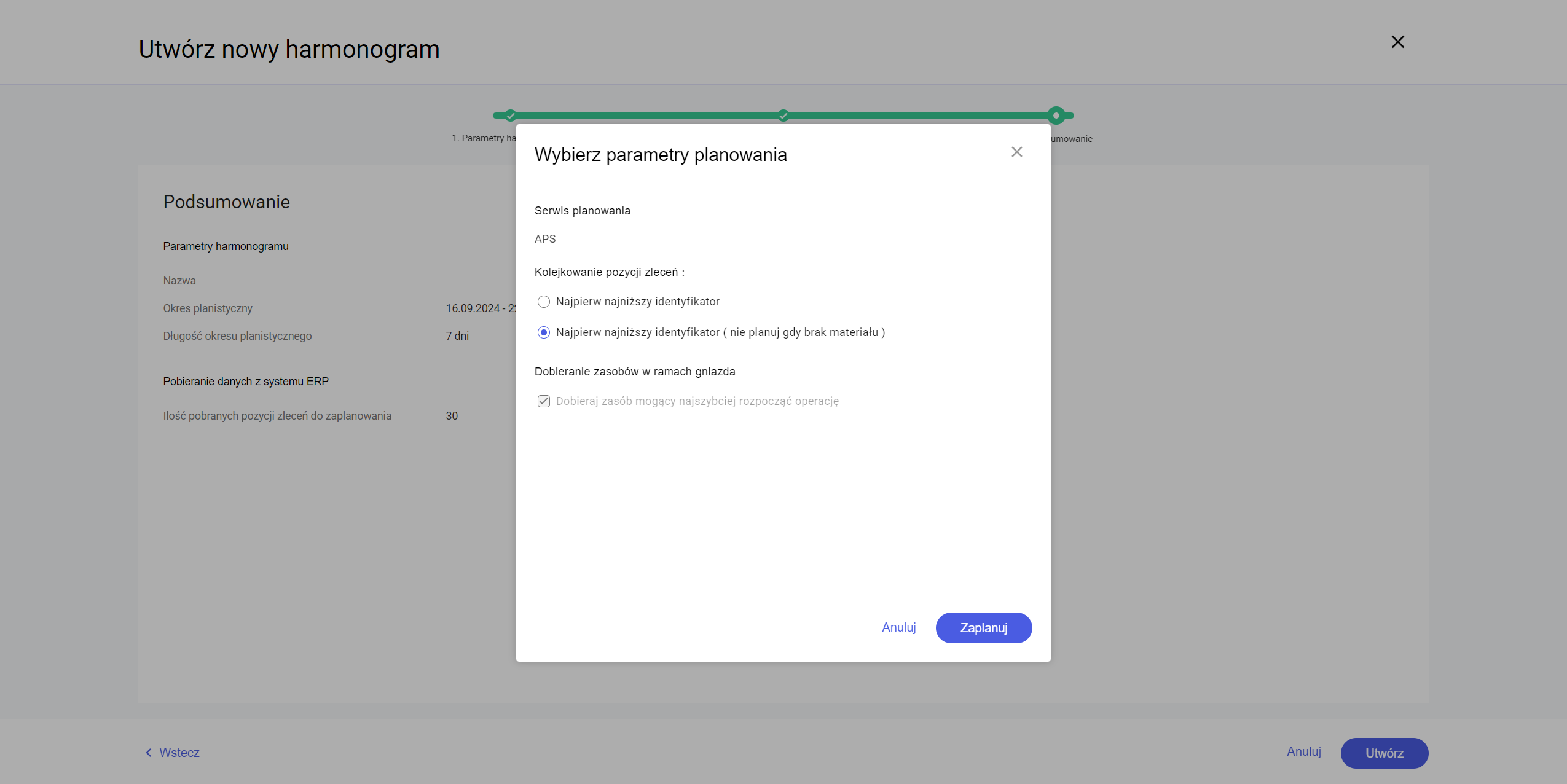
Kolejkowanie zleceń: Najpierw najniższy identyfikator
Kolejkowanie zleceń: Najpierw najniższy identyfikator (nie planuj gdy brak materiału)
Zmiany na liście: Materiały

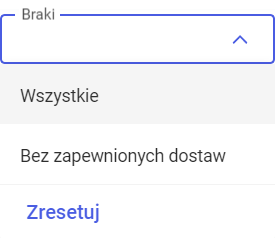
Szczegóły dostępności materiału
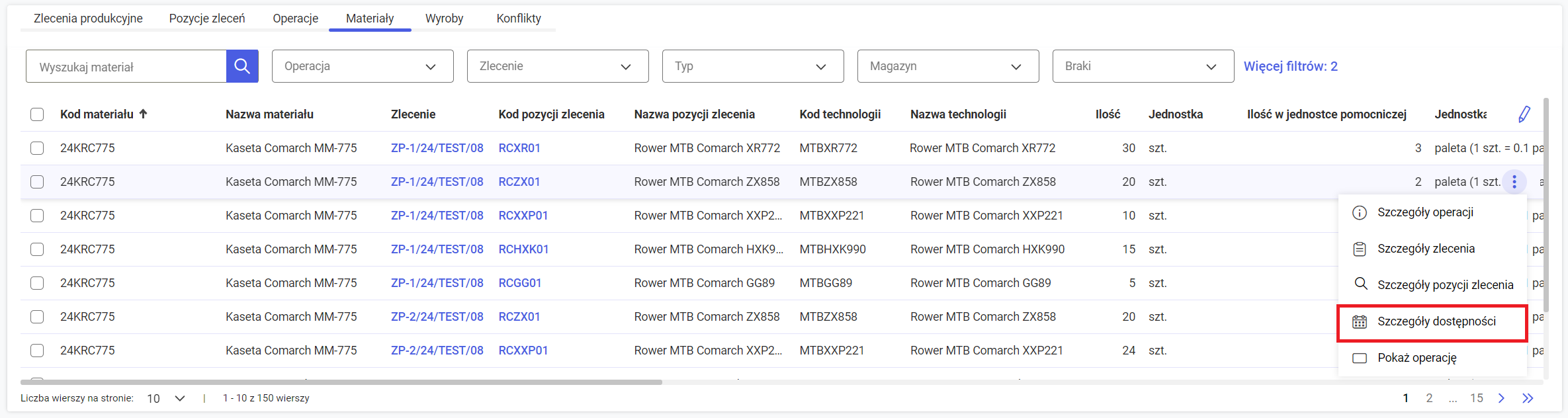
Dostępność na dzień
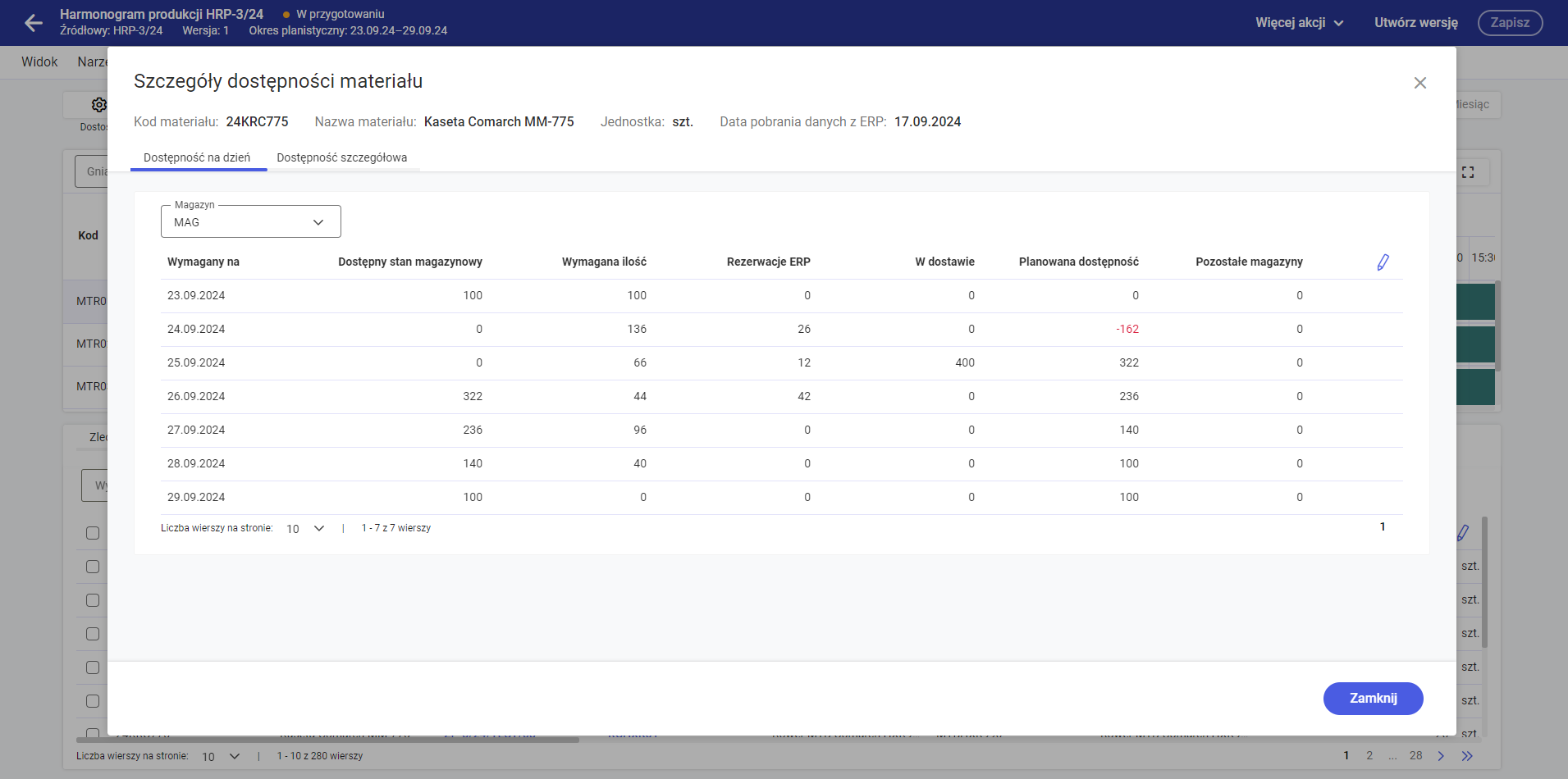
Dostępność szczegółowa

Nowy konflikt: Niedostępność materiałów
Wizualizacja konfliktu na harmonogramie
![]()
![]()
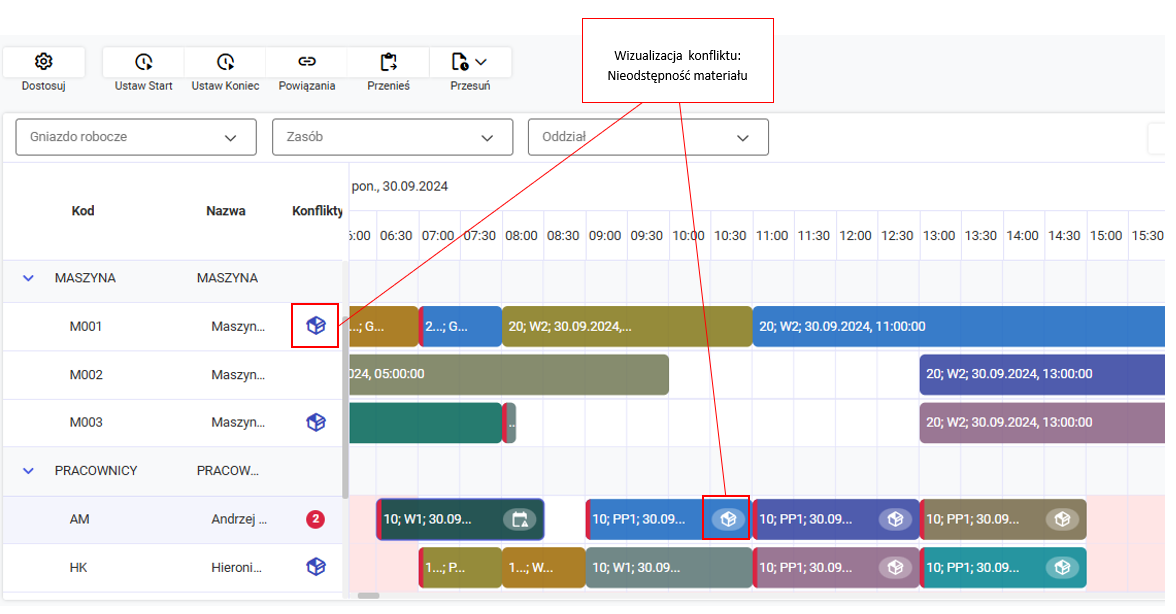
![]() ).
).Szczegółowe informacje o konflikcie
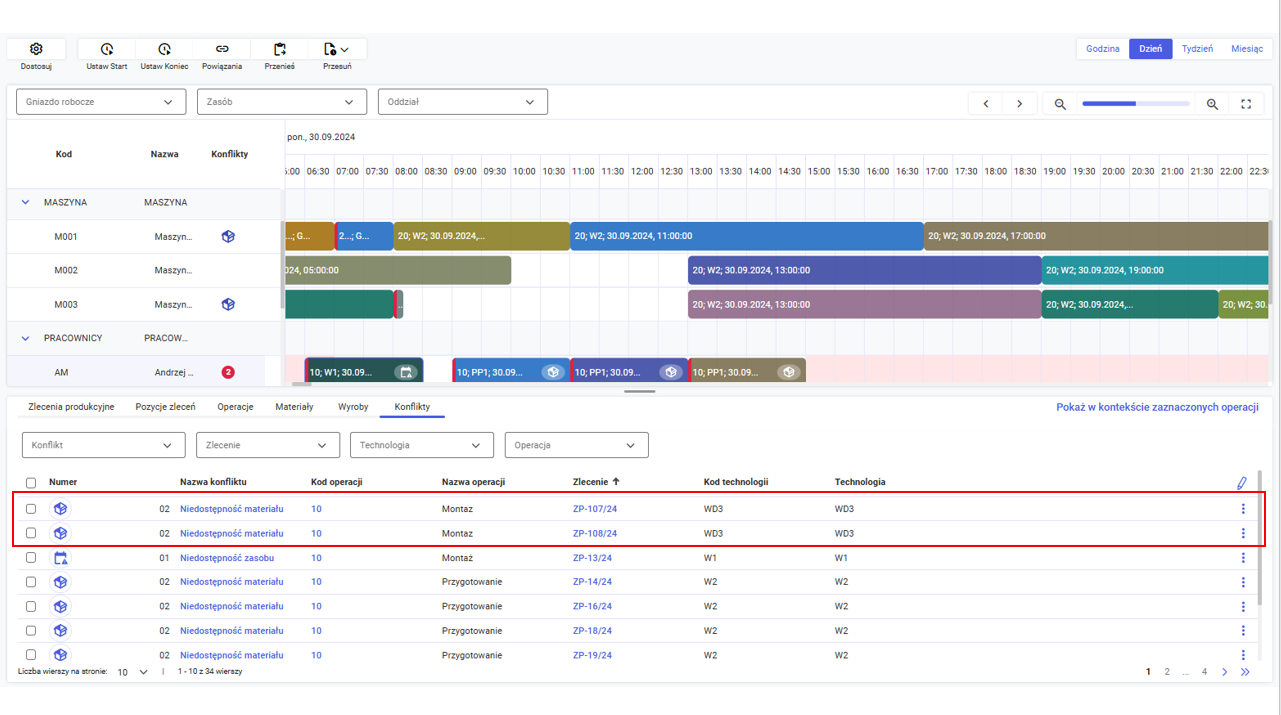
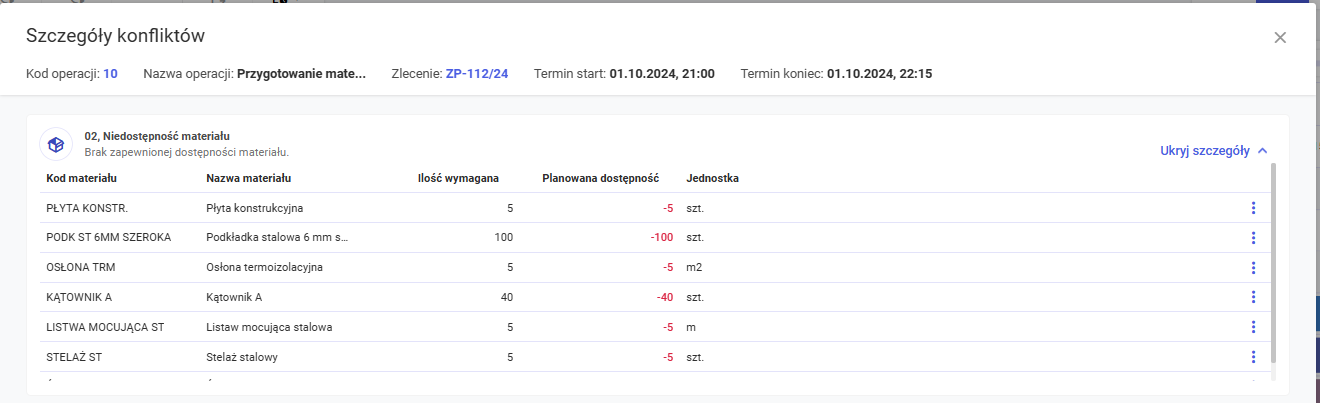
Wprowadzenie kolorowania wierszy na listach dla obiektów, których dotyczą konflikty
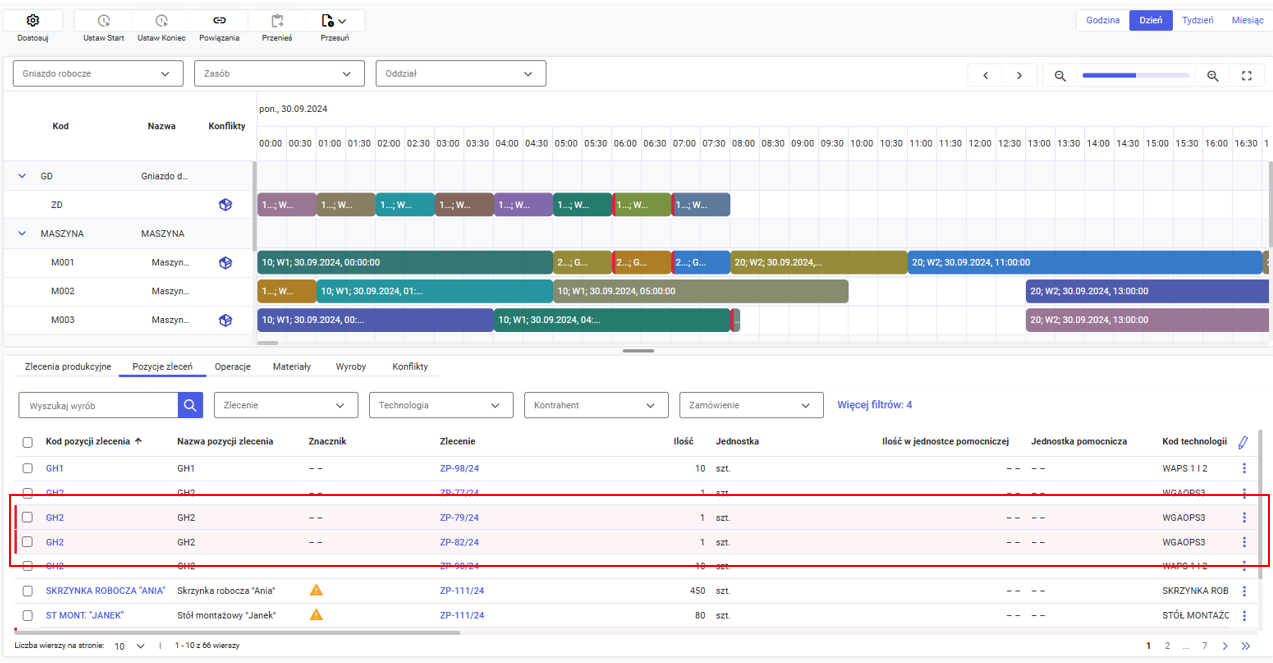
Podsumowanie harmonogramu, zakładka Materiały
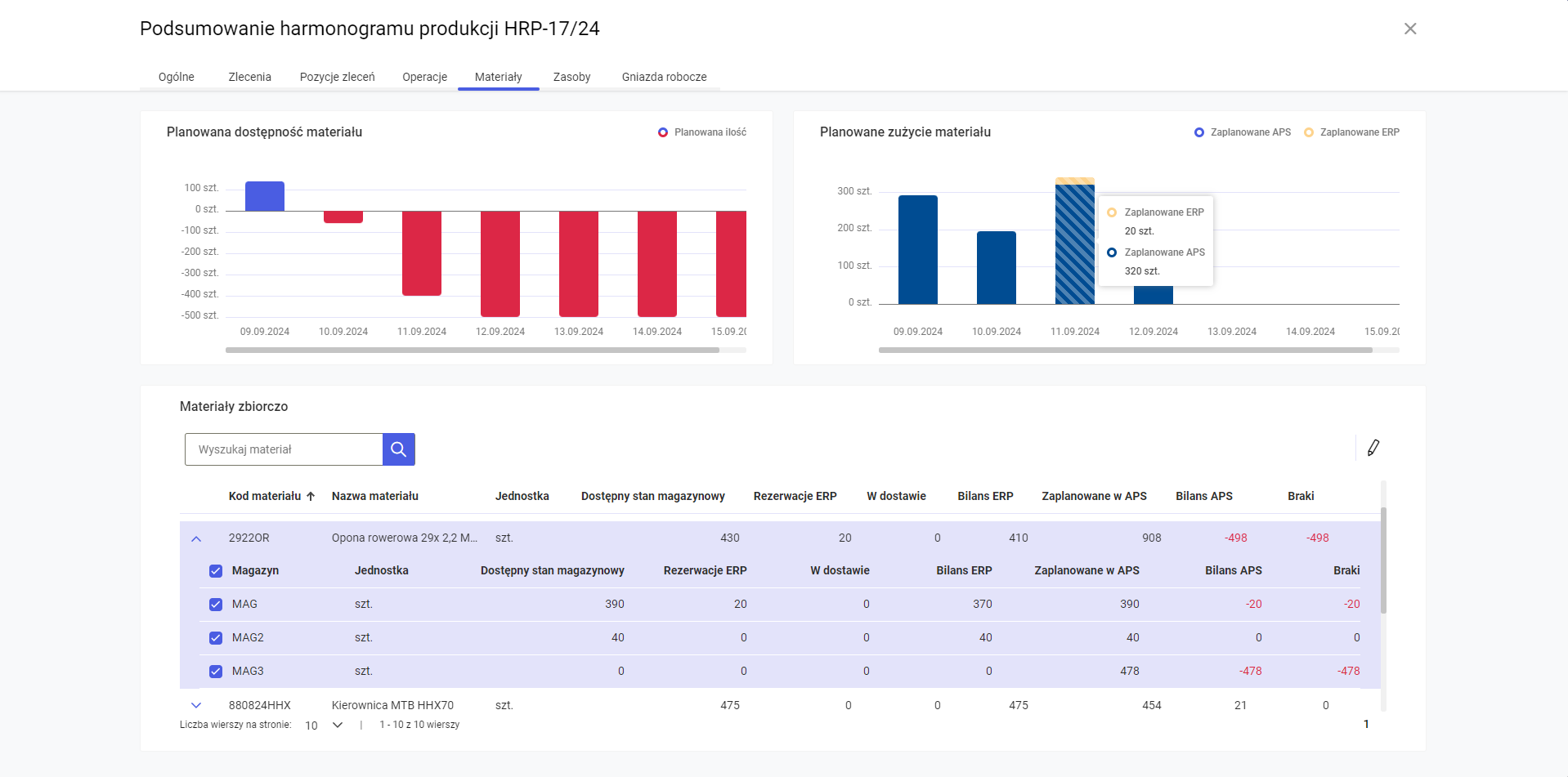
Przykładowy scenariusz pracy
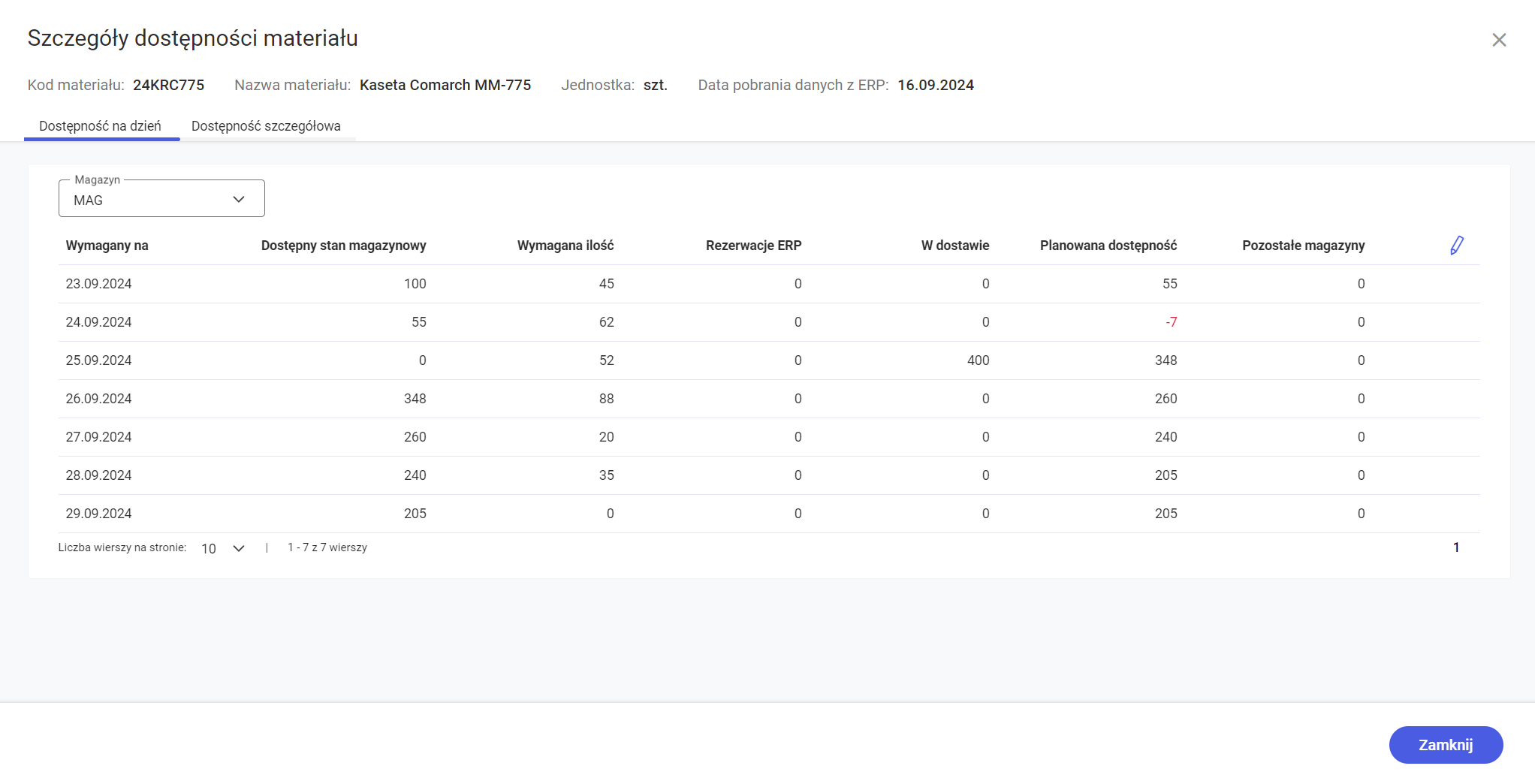
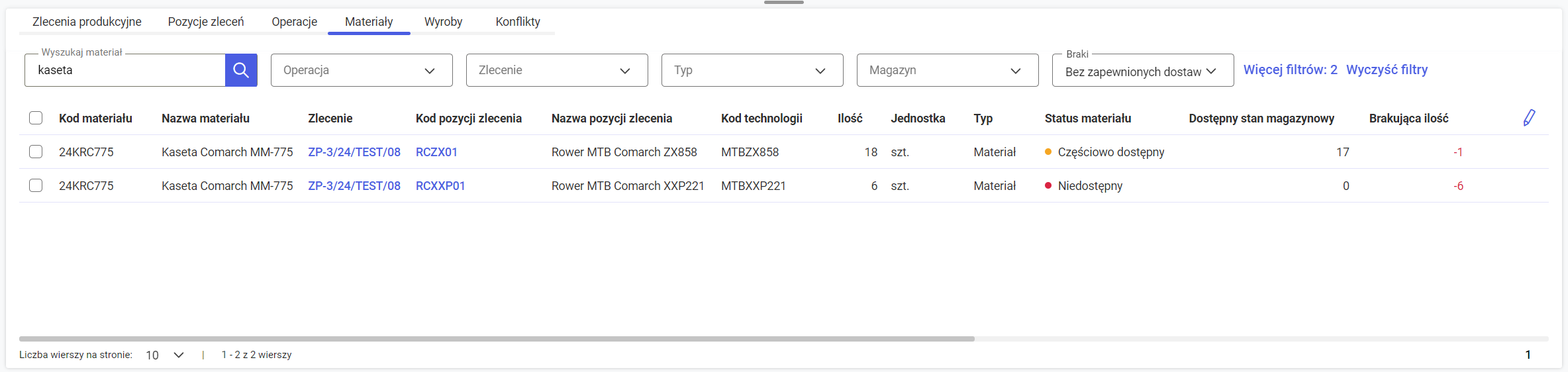
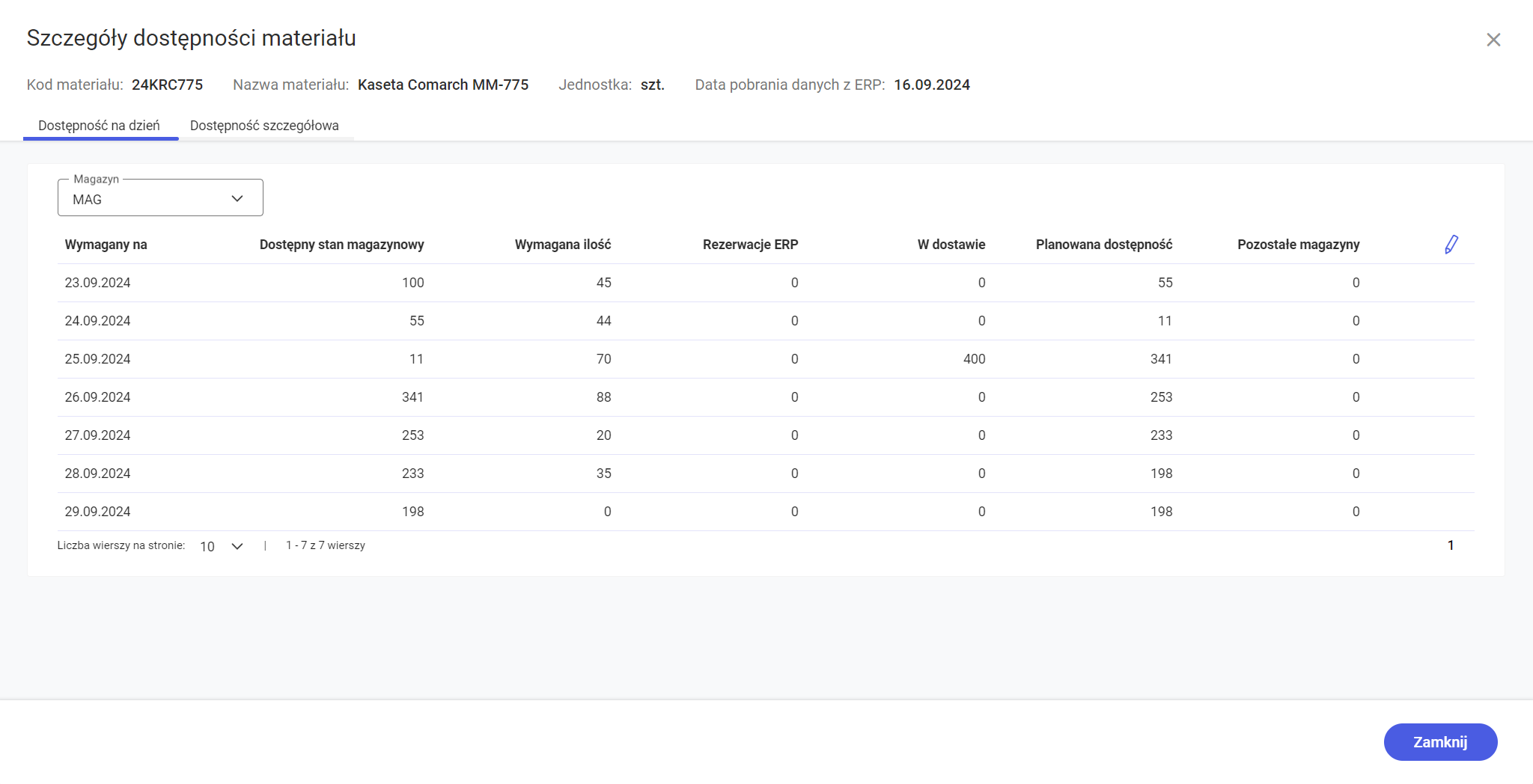
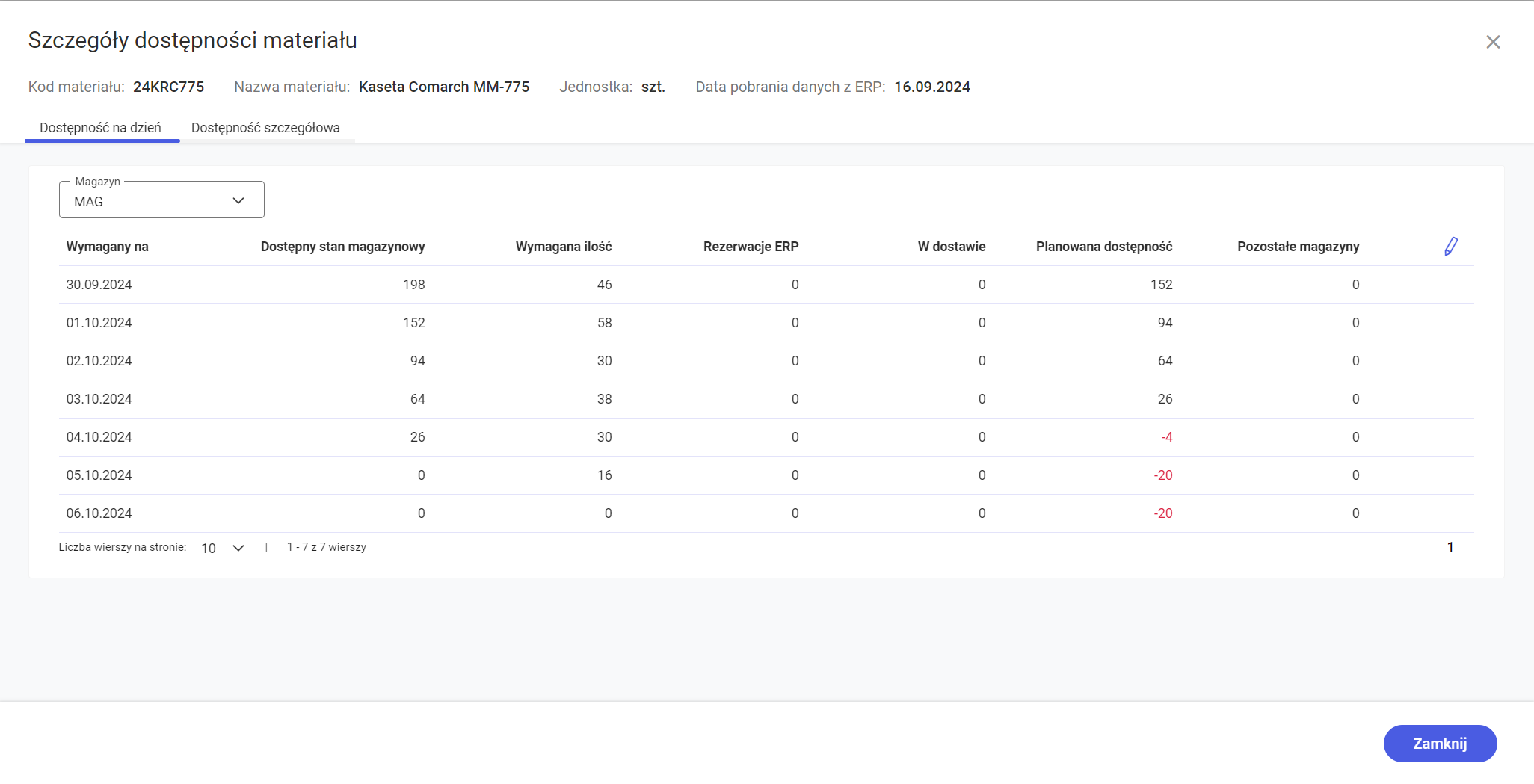
Inne zmiany interfejsowe i funkcjonalne
Rozbudowa okna: Zlecenie
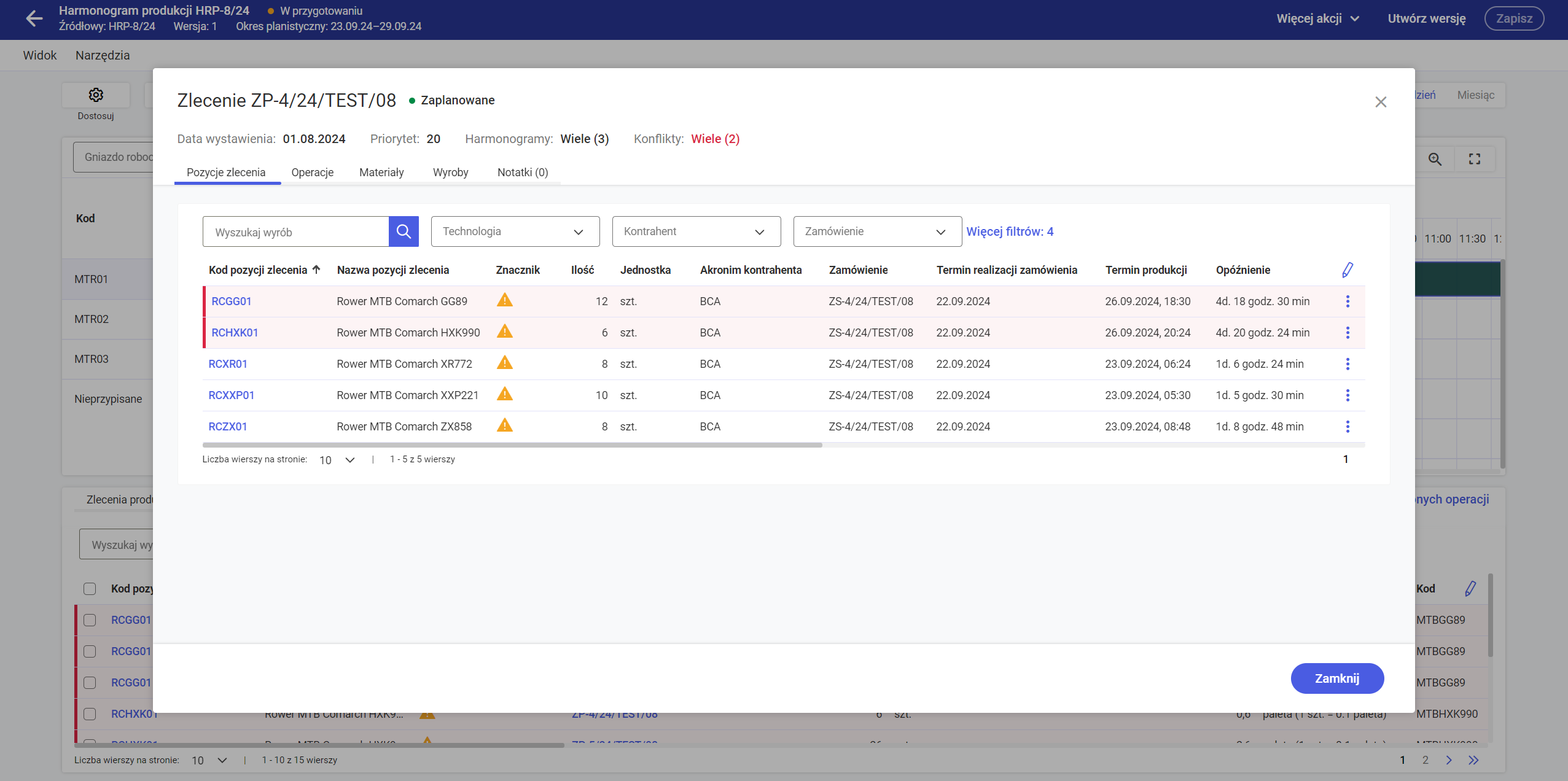
Okno: Pozycja zlecenia
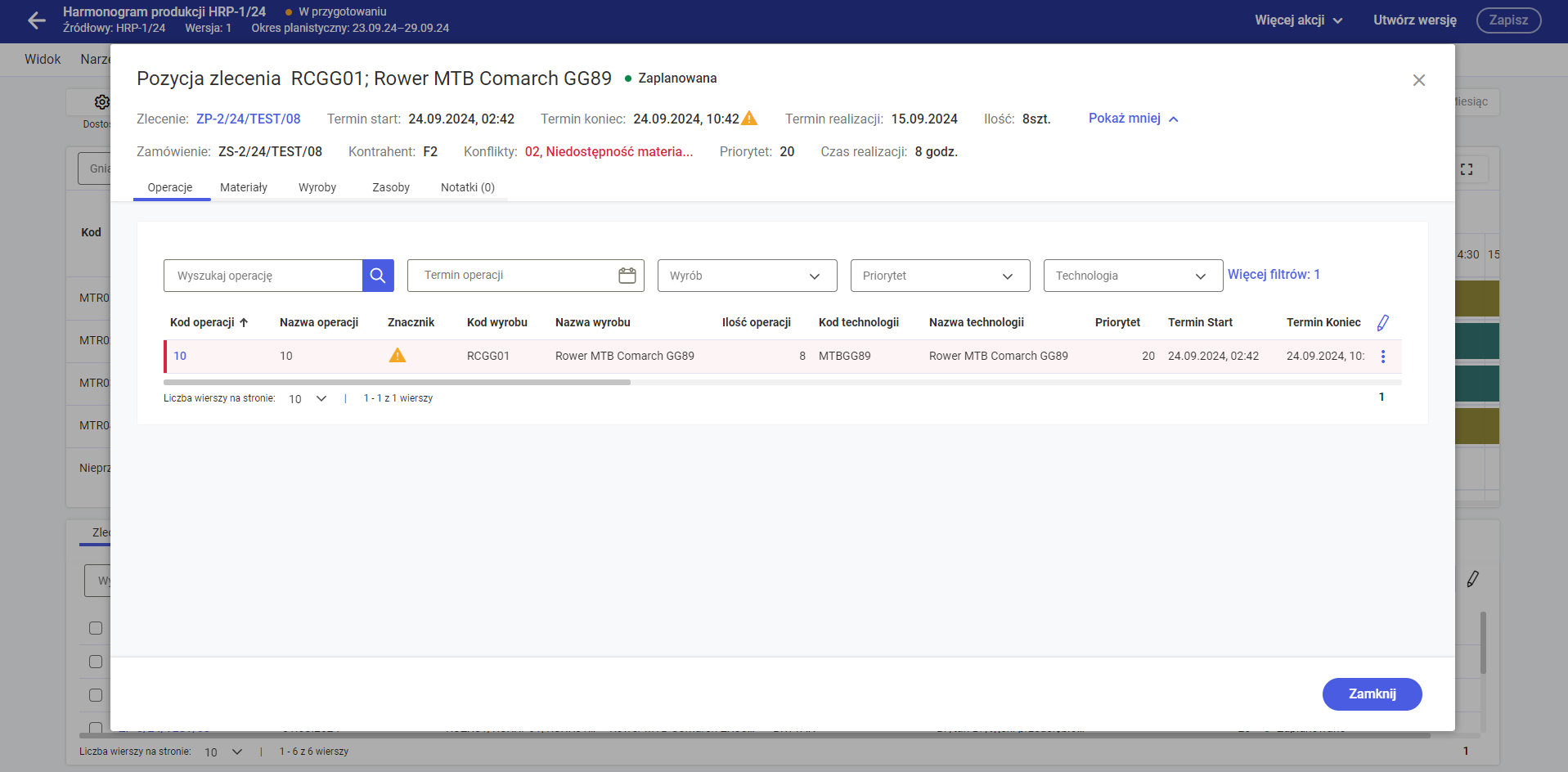
Okno: Operacja
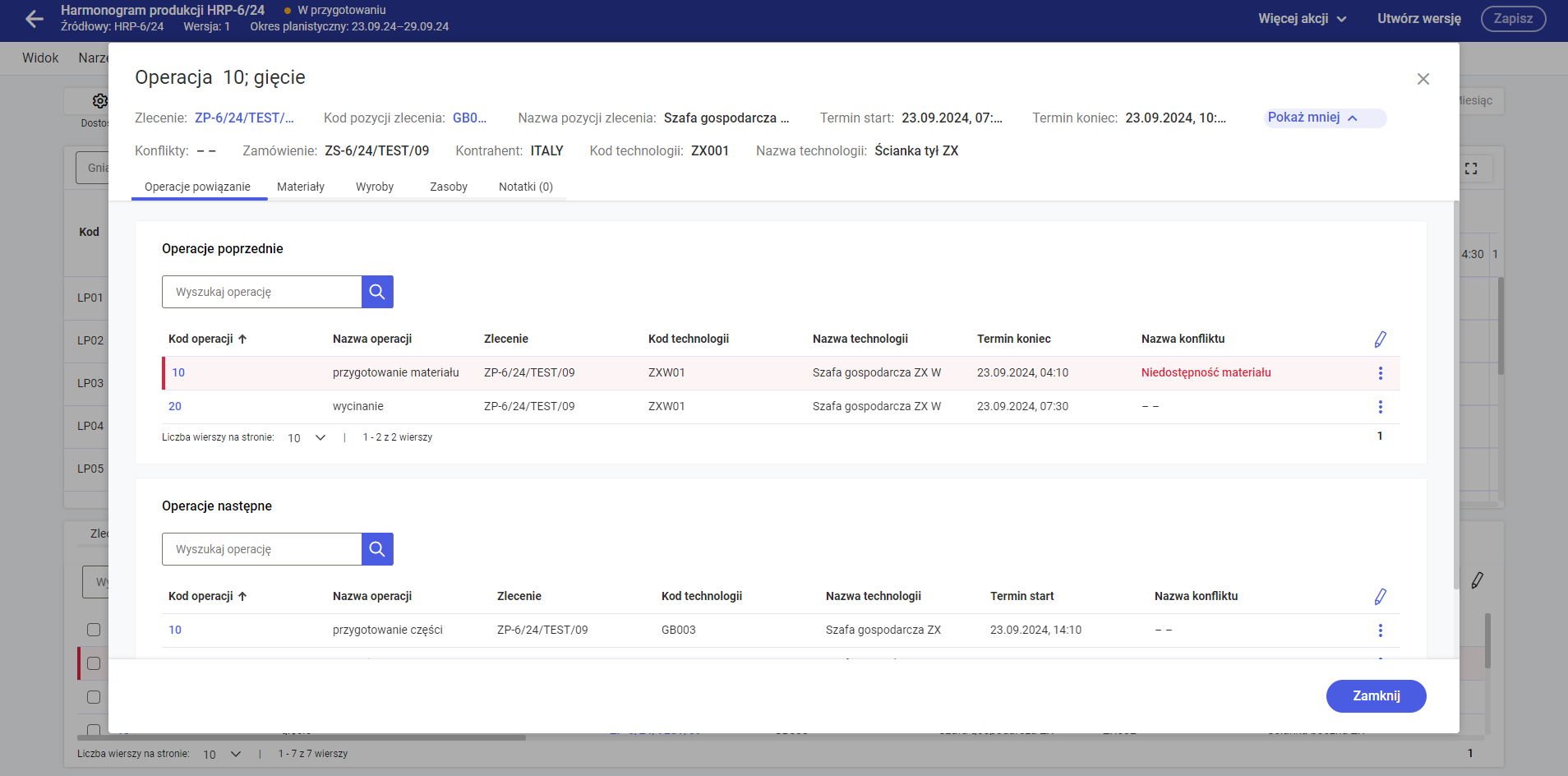
Przechodzenie między oknami
Konfigurowanie wysokości wierszy na listach
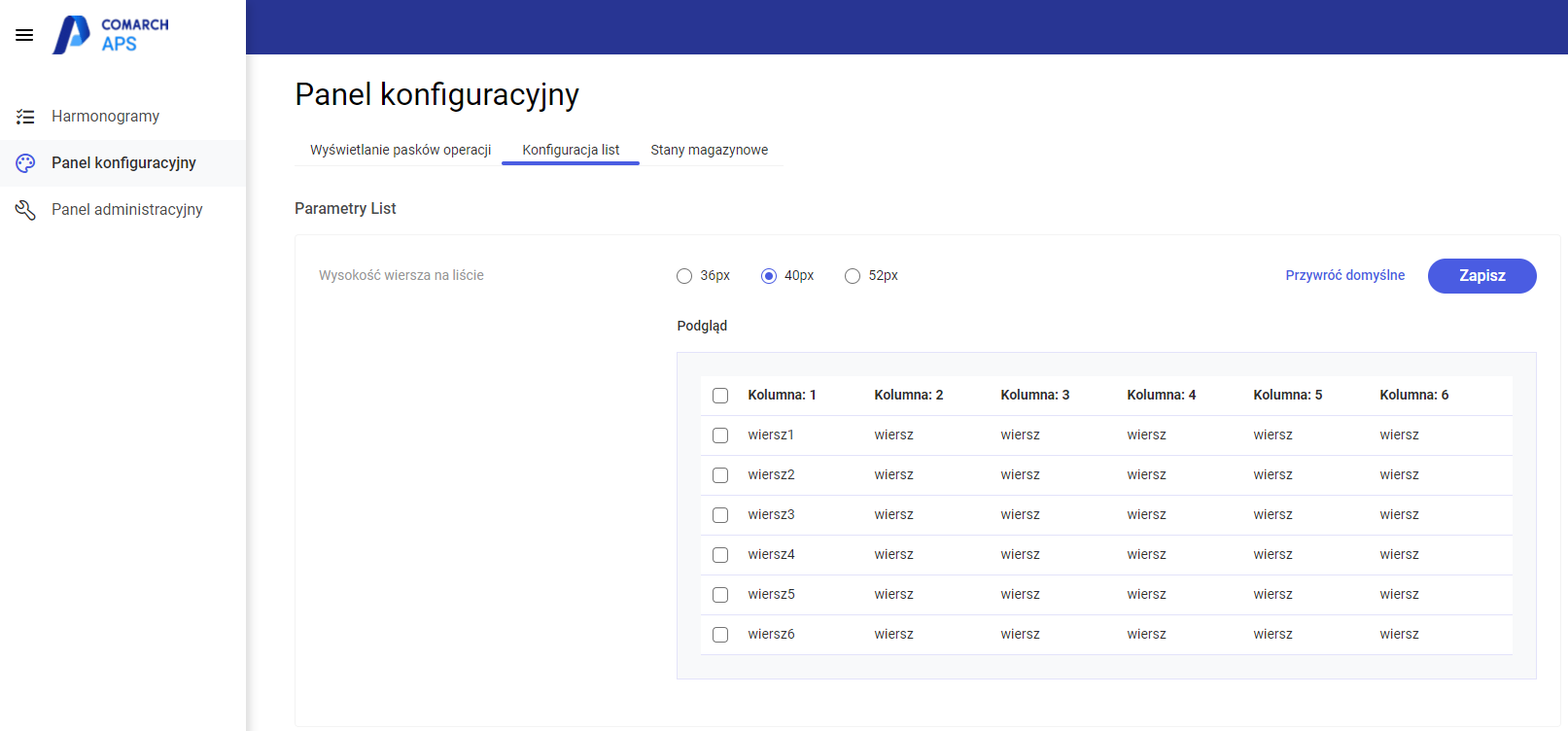
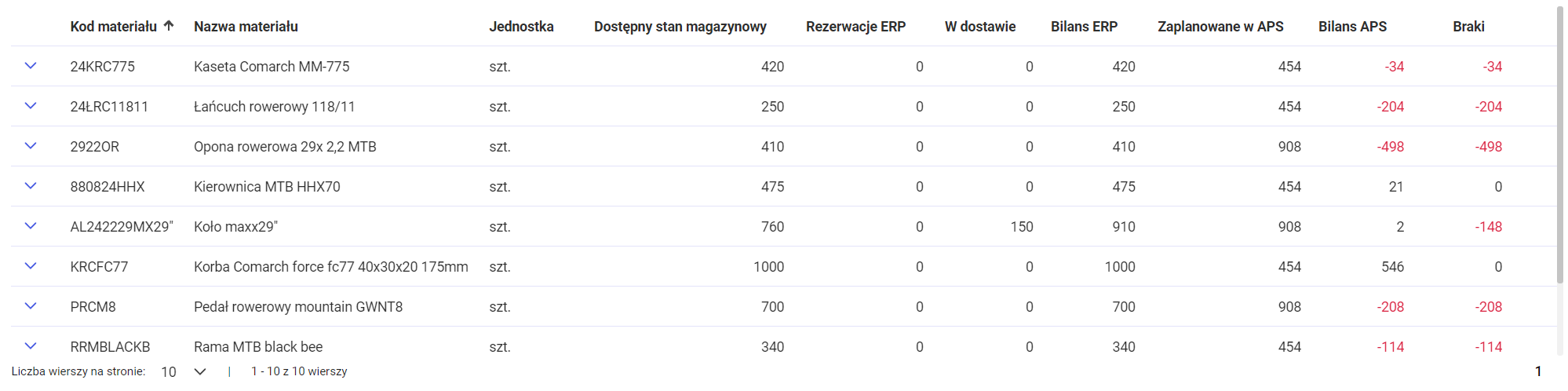
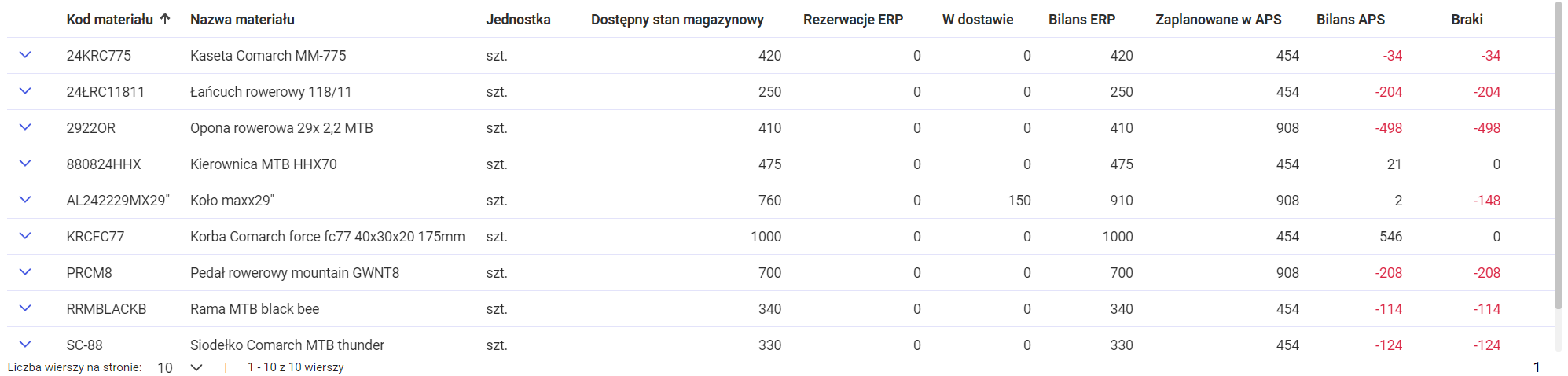
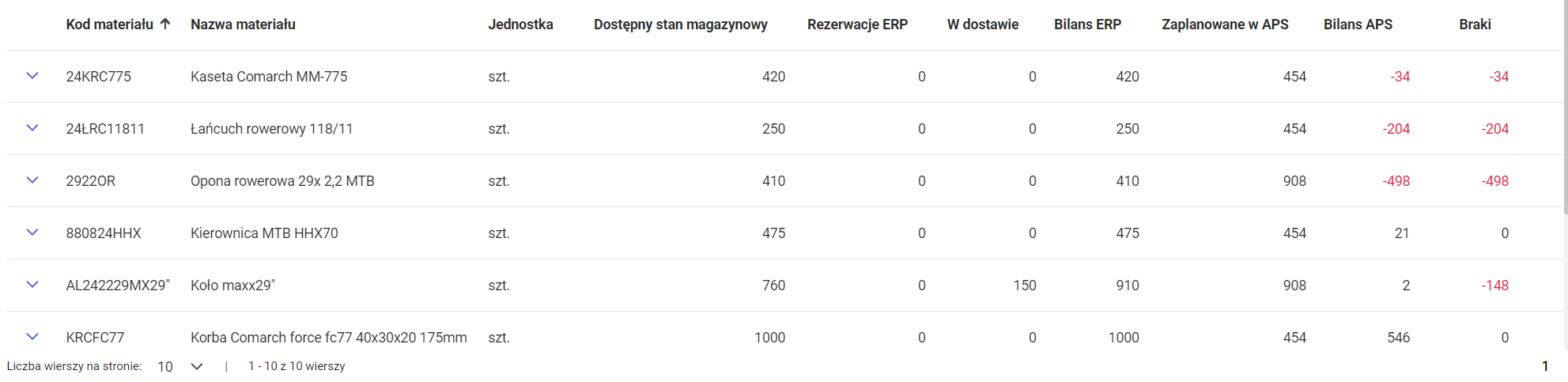
Filtr: Gniazdo robocze na wykresie obciążenia zasobów
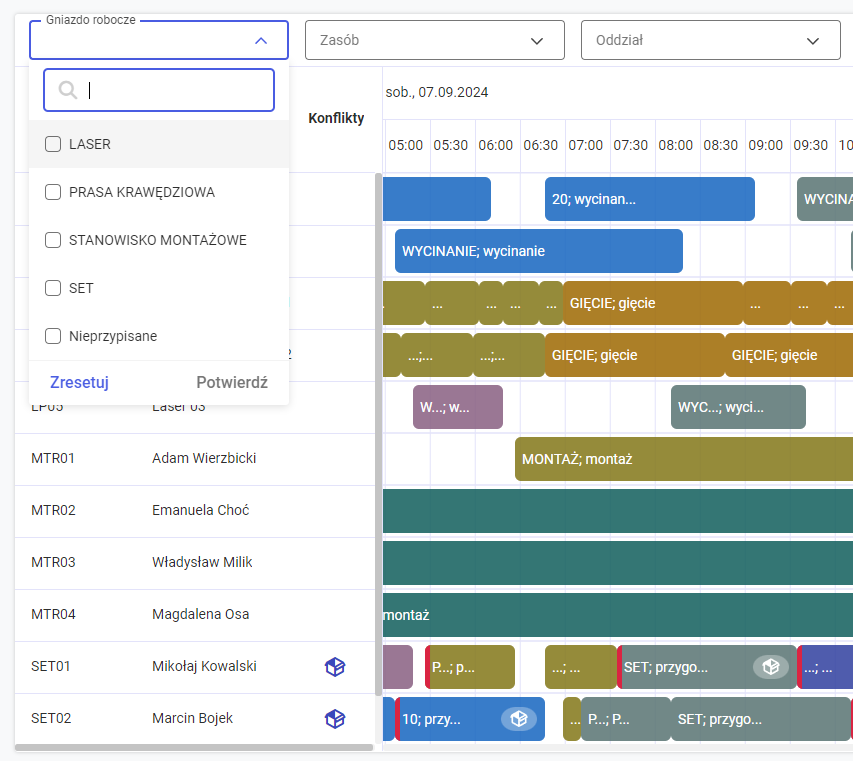
Wyświetlanie znaczników na listach
![]() . Znacznik ten wyświetlany w wierszu pozycji, której dotyczy, informuje, że planowana data zakończenia produkcji przekracza termin zamówienia. Czyli znacznik ten jest wyświetlany w sytuacji, gdy produkcja danej pozycji jest przeterminowana w stosunku do zamówienia sprzedaży, z którego zlecenie produkcyjne zostało wygenerowane.
. Znacznik ten wyświetlany w wierszu pozycji, której dotyczy, informuje, że planowana data zakończenia produkcji przekracza termin zamówienia. Czyli znacznik ten jest wyświetlany w sytuacji, gdy produkcja danej pozycji jest przeterminowana w stosunku do zamówienia sprzedaży, z którego zlecenie produkcyjne zostało wygenerowane.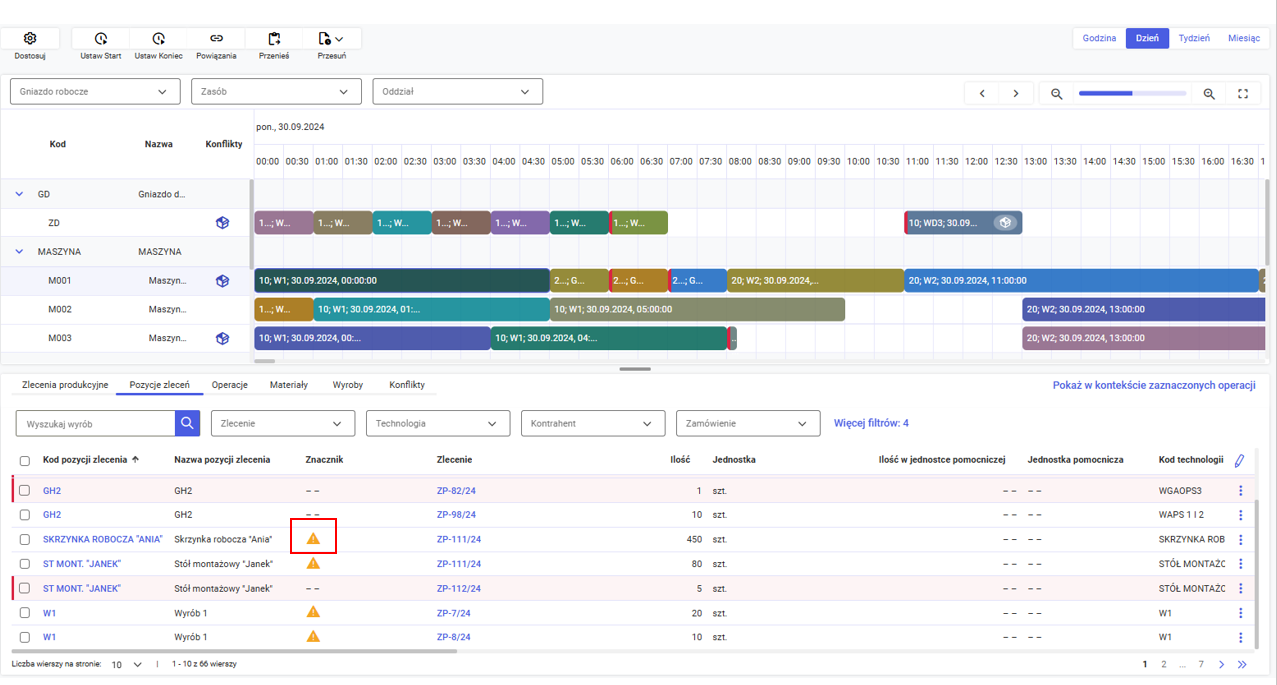
Wyróżnianie na wykresie Gantta operacji w kontekście zaznaczonych informacji
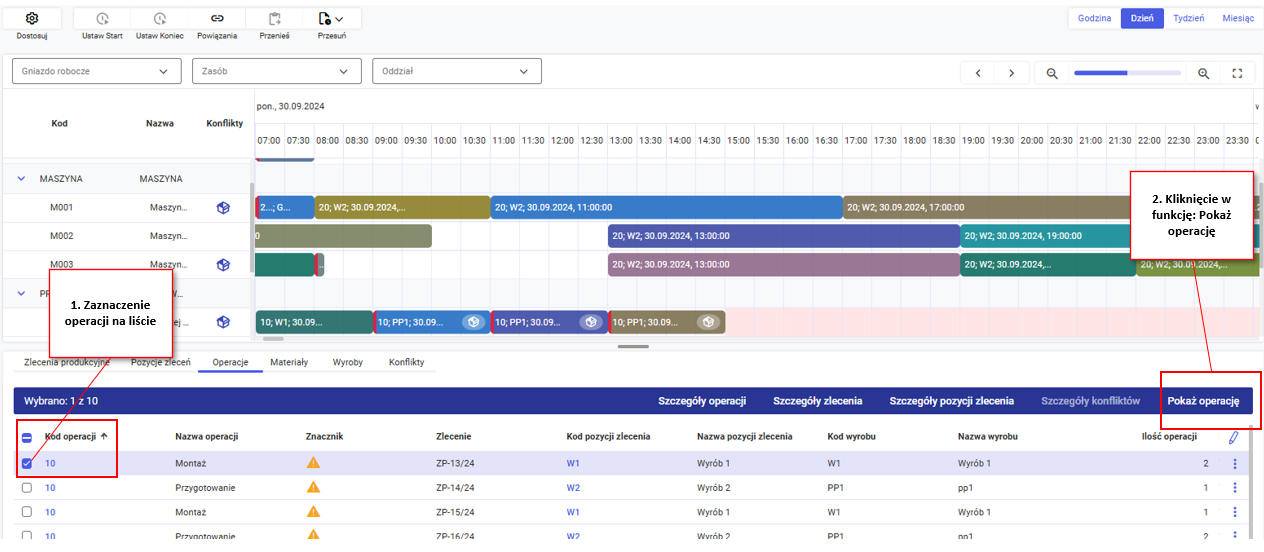
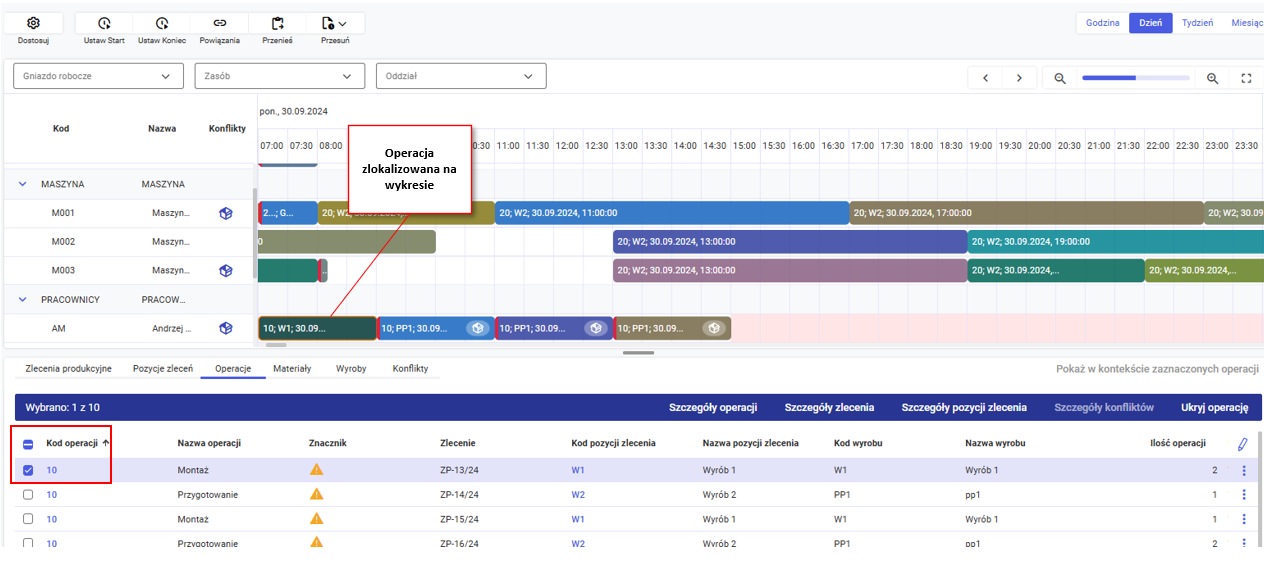
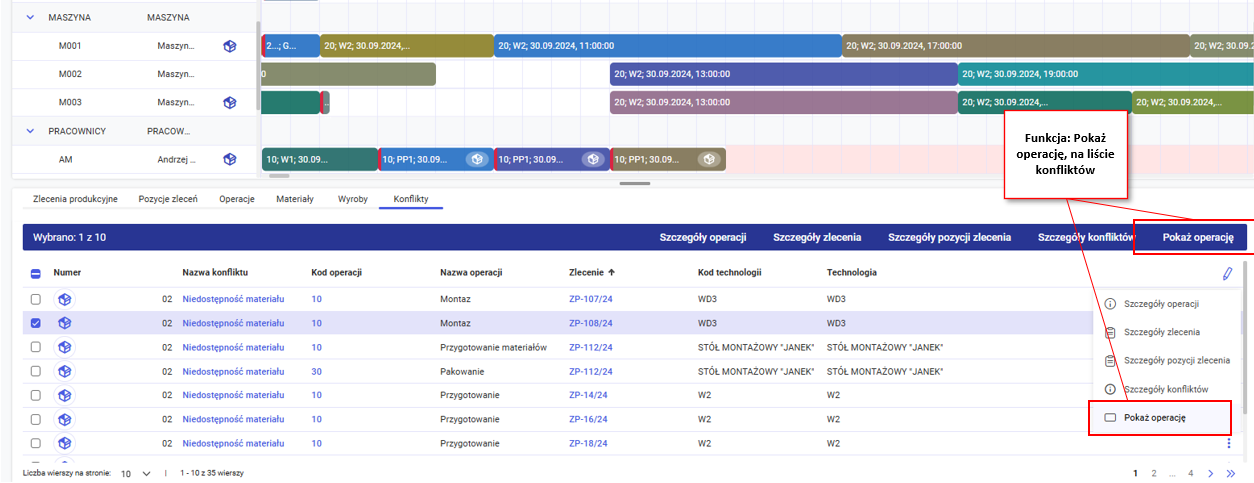
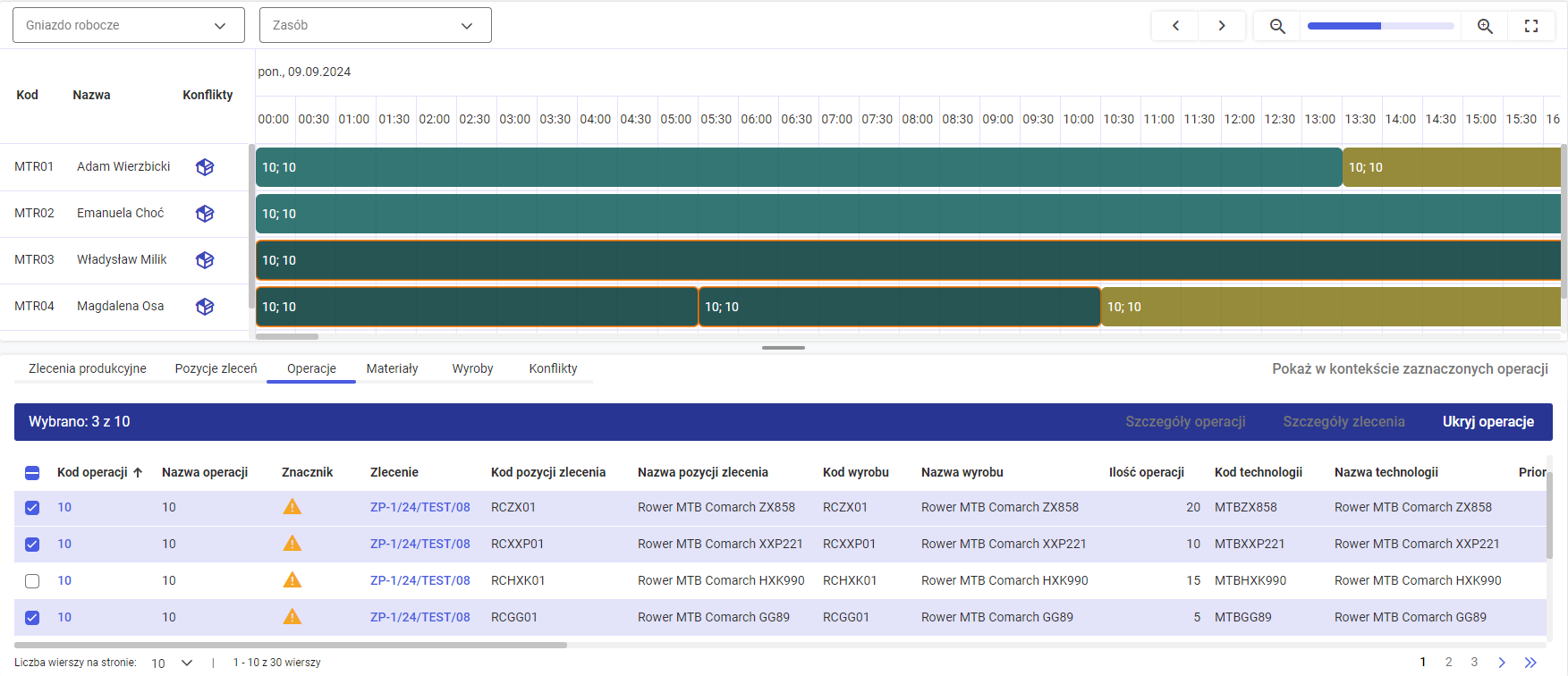
Notatki
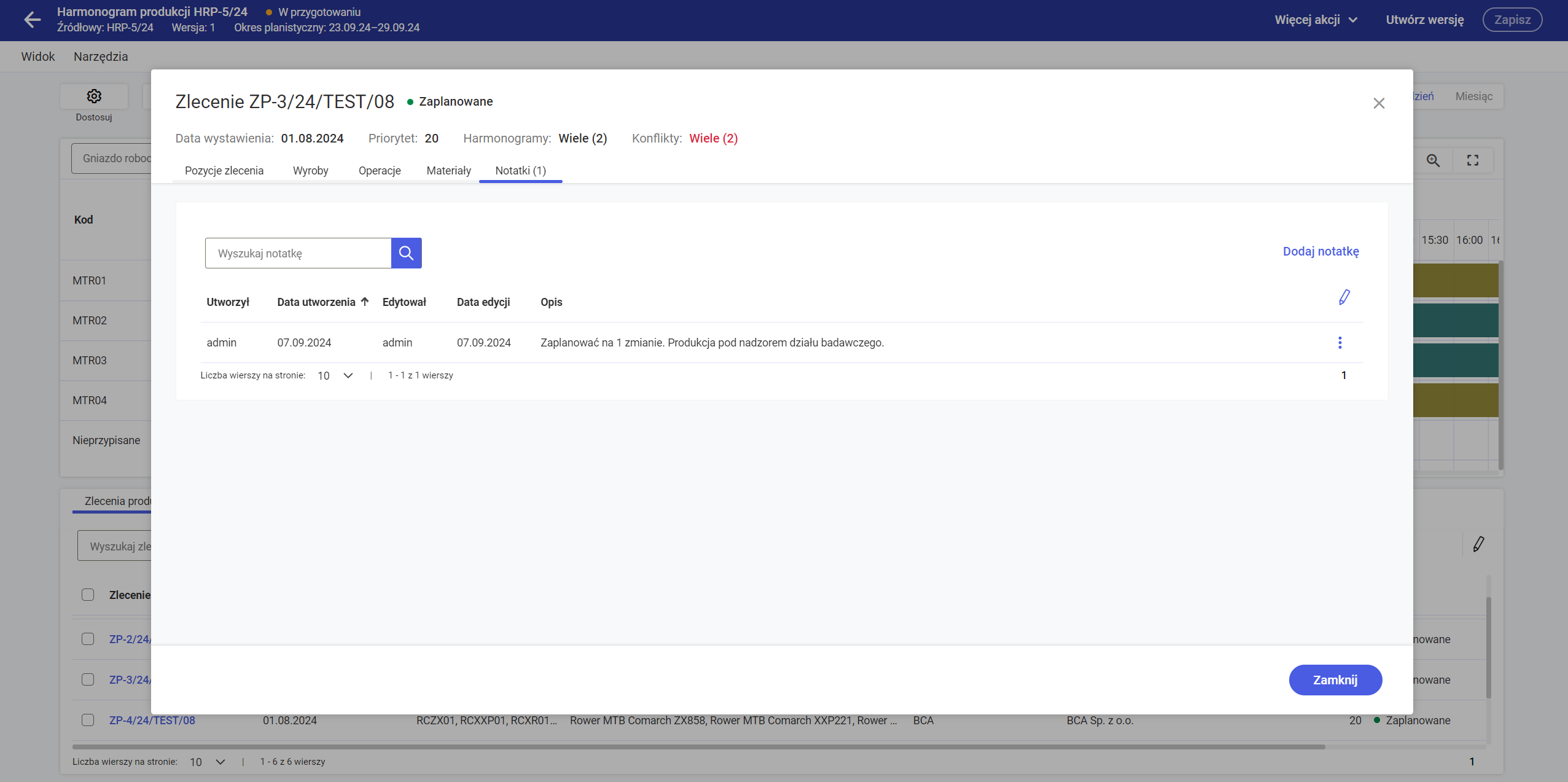
Czy ten artykuł był pomocny?
